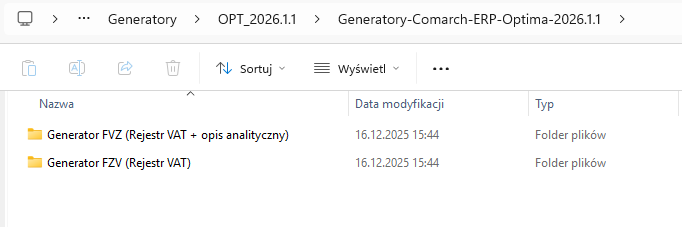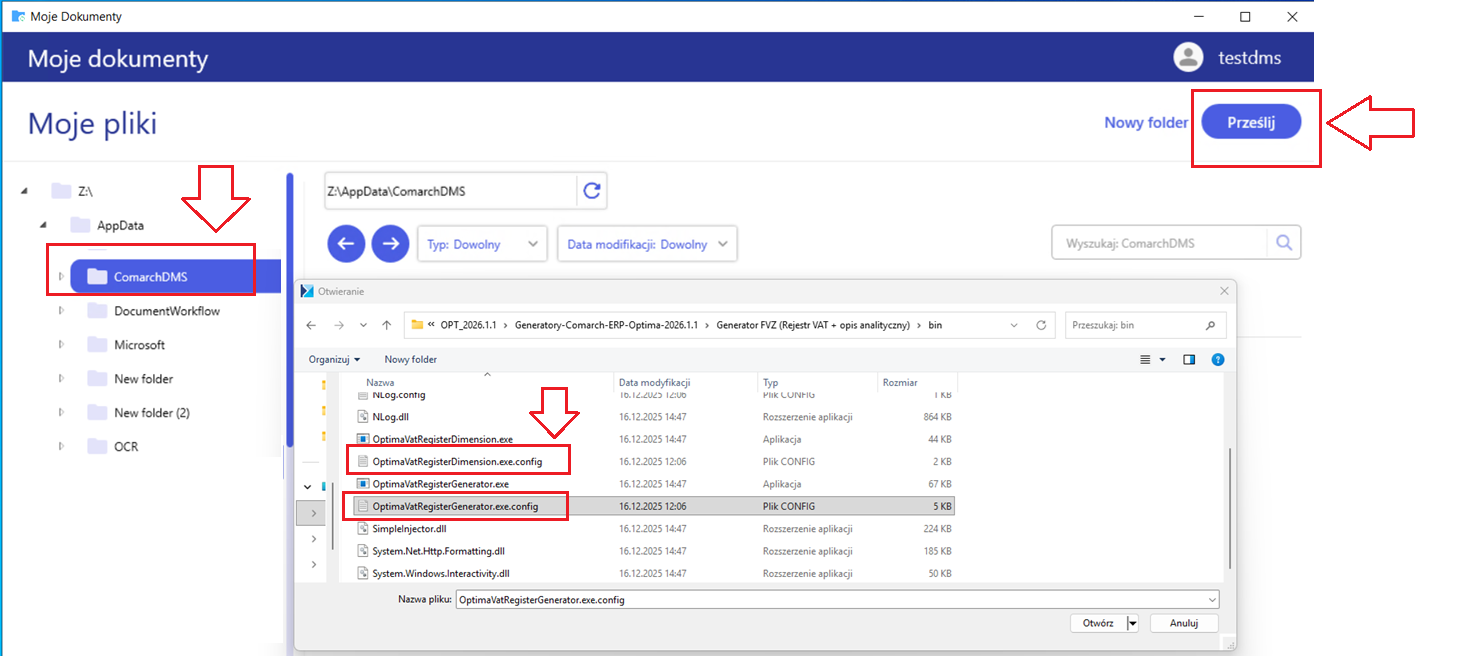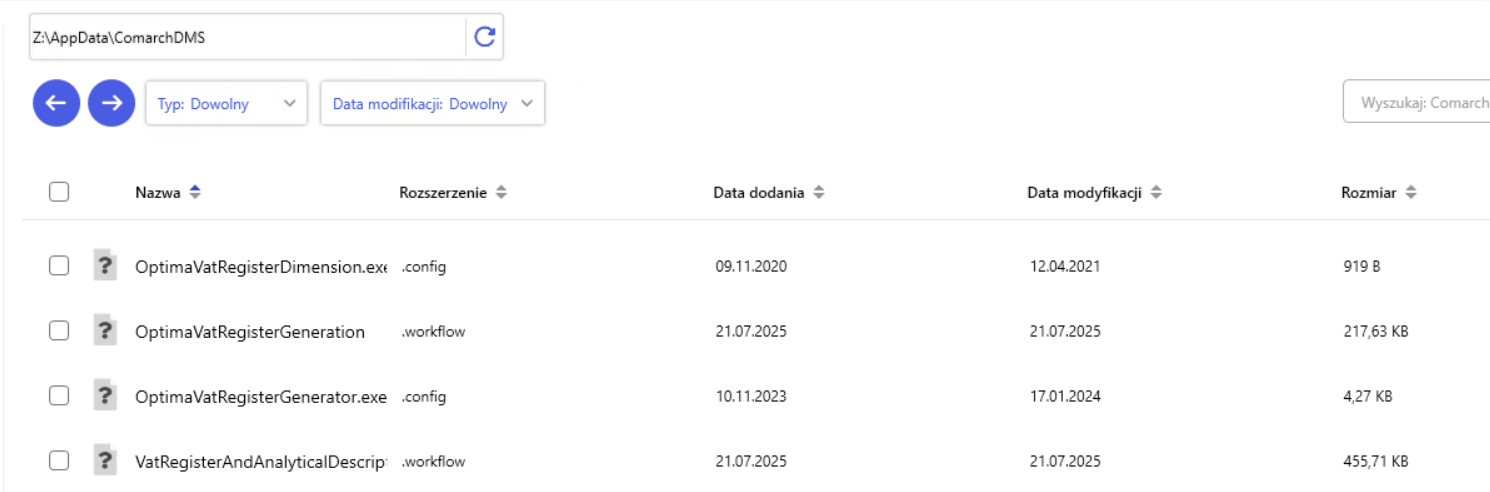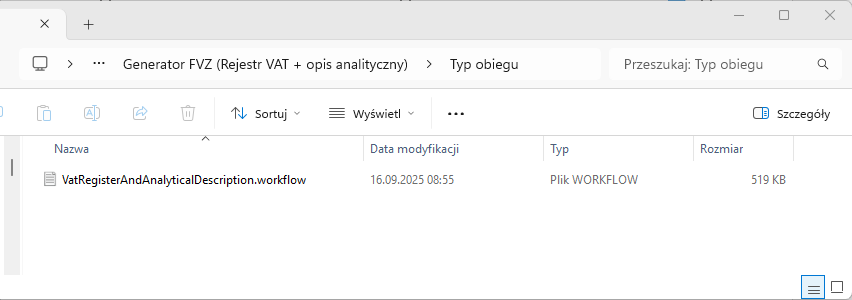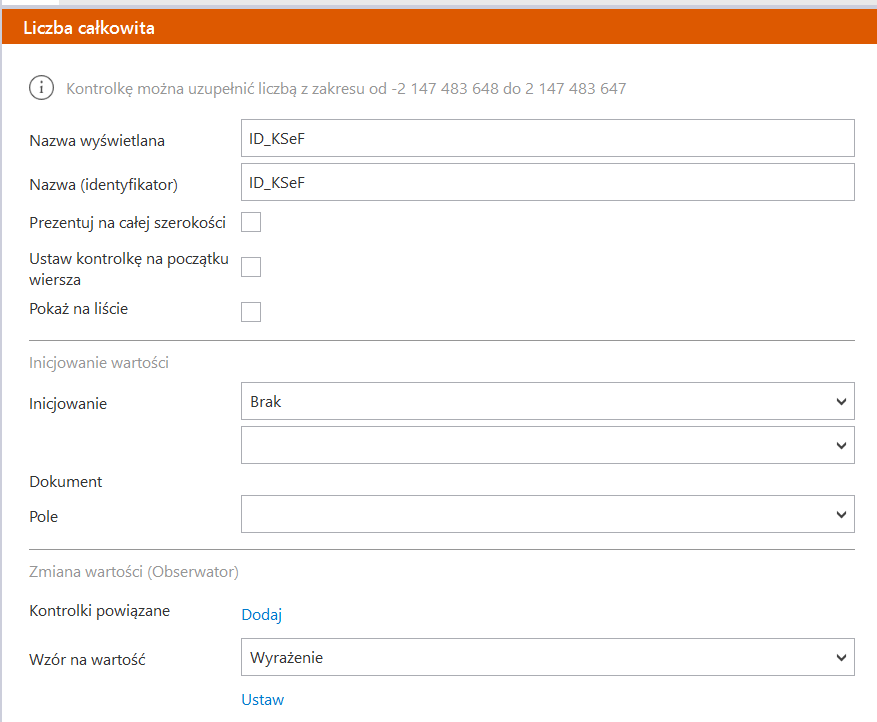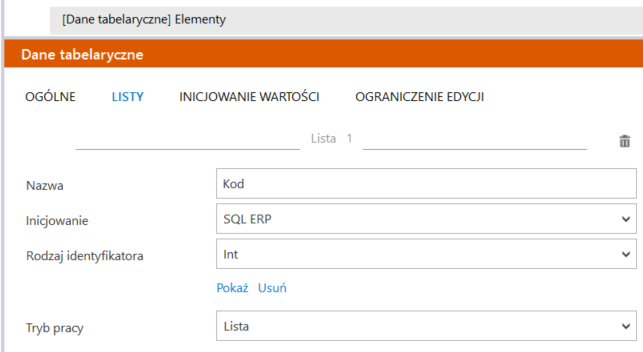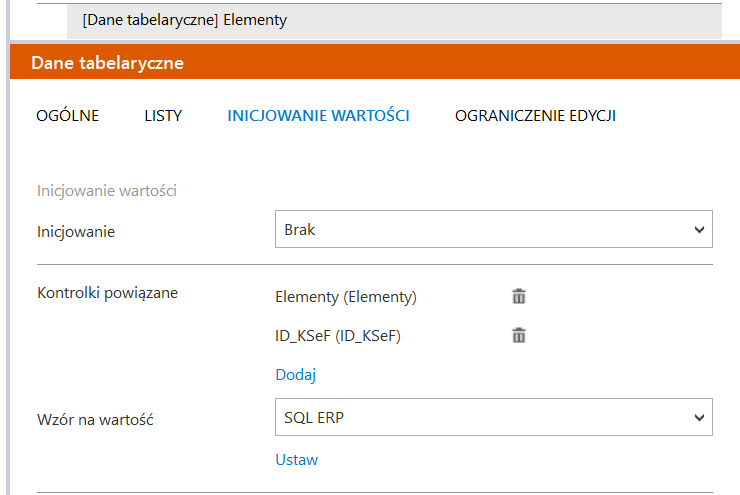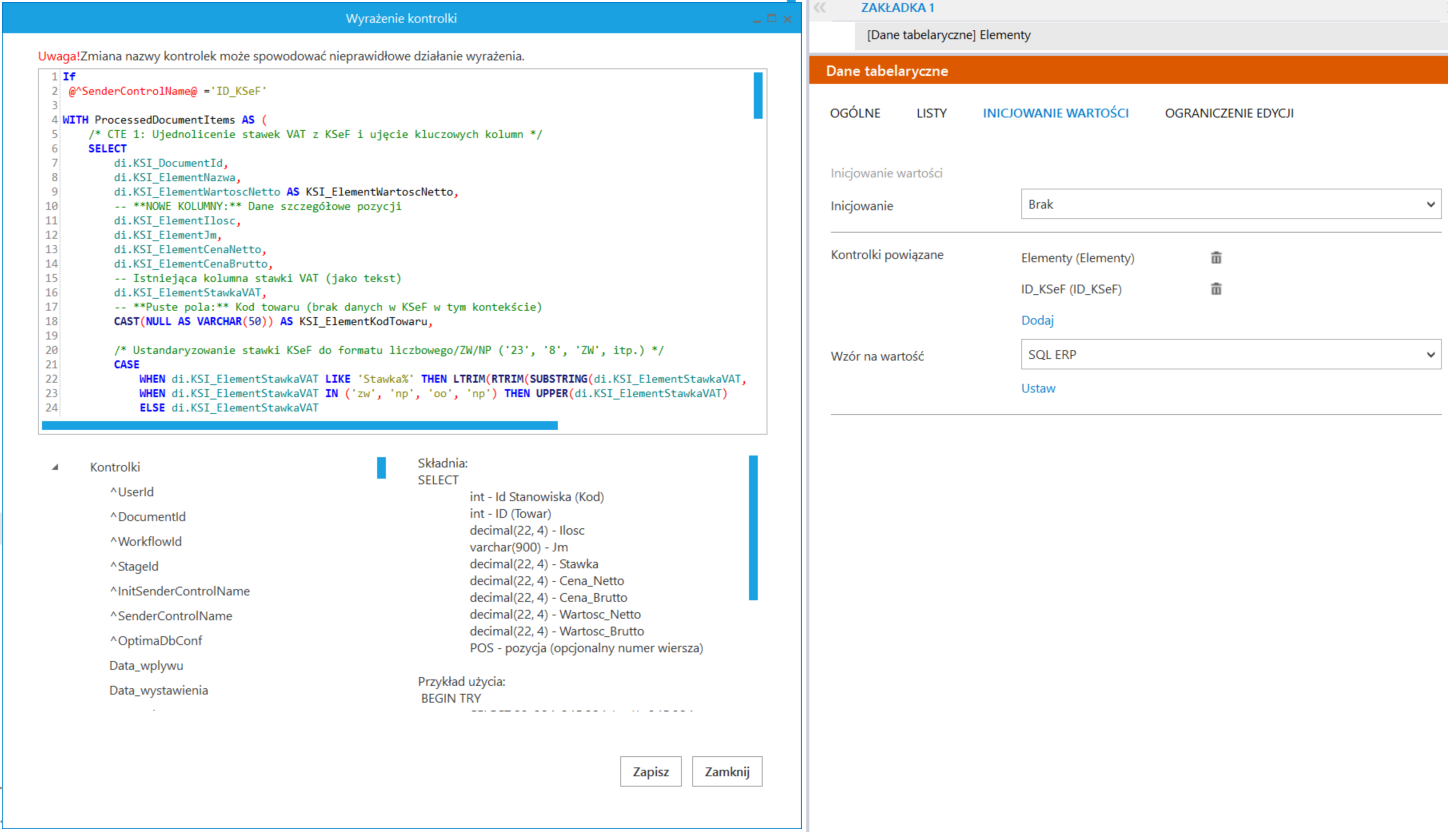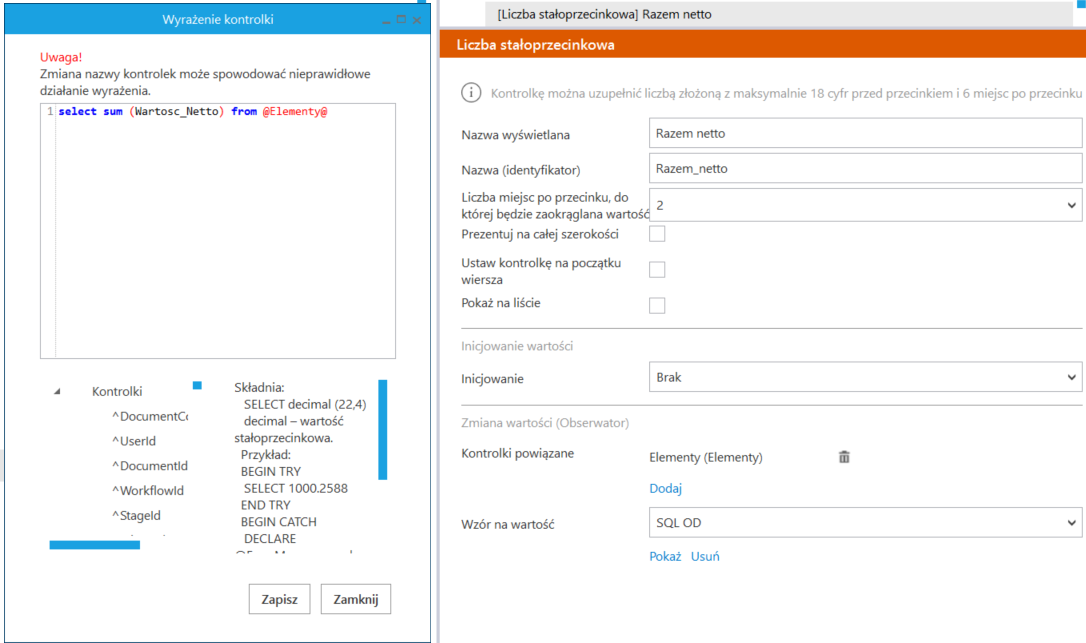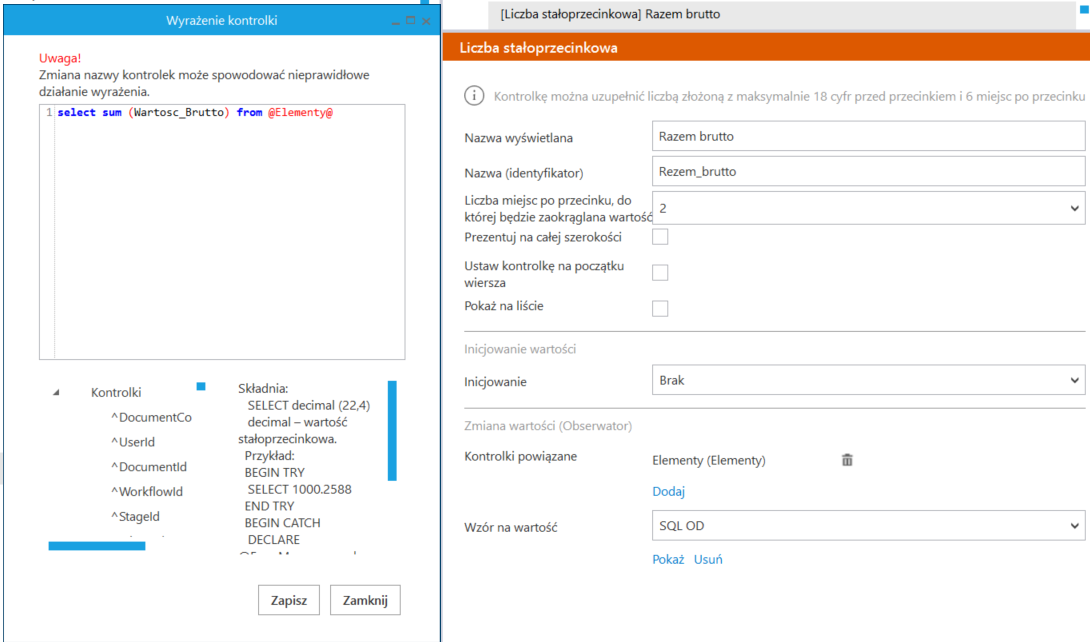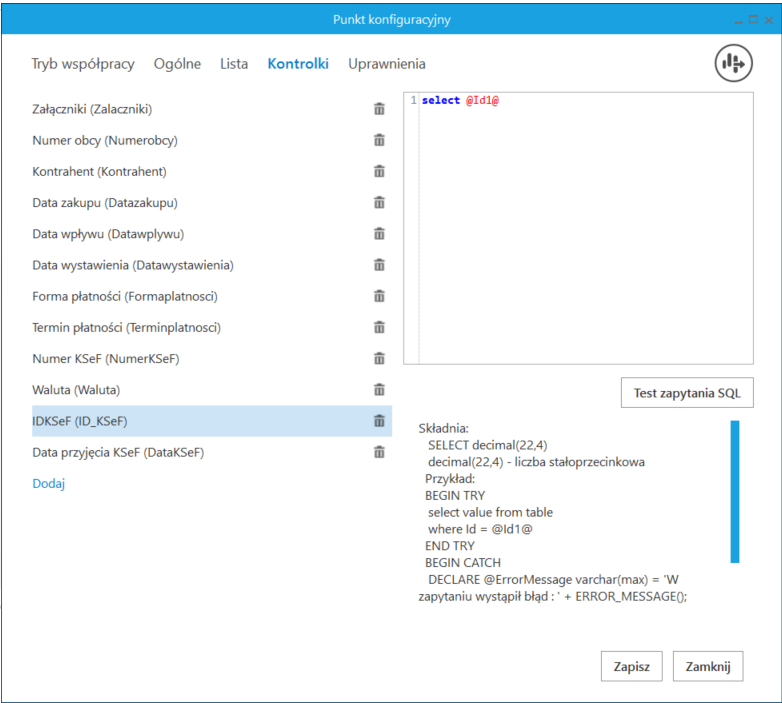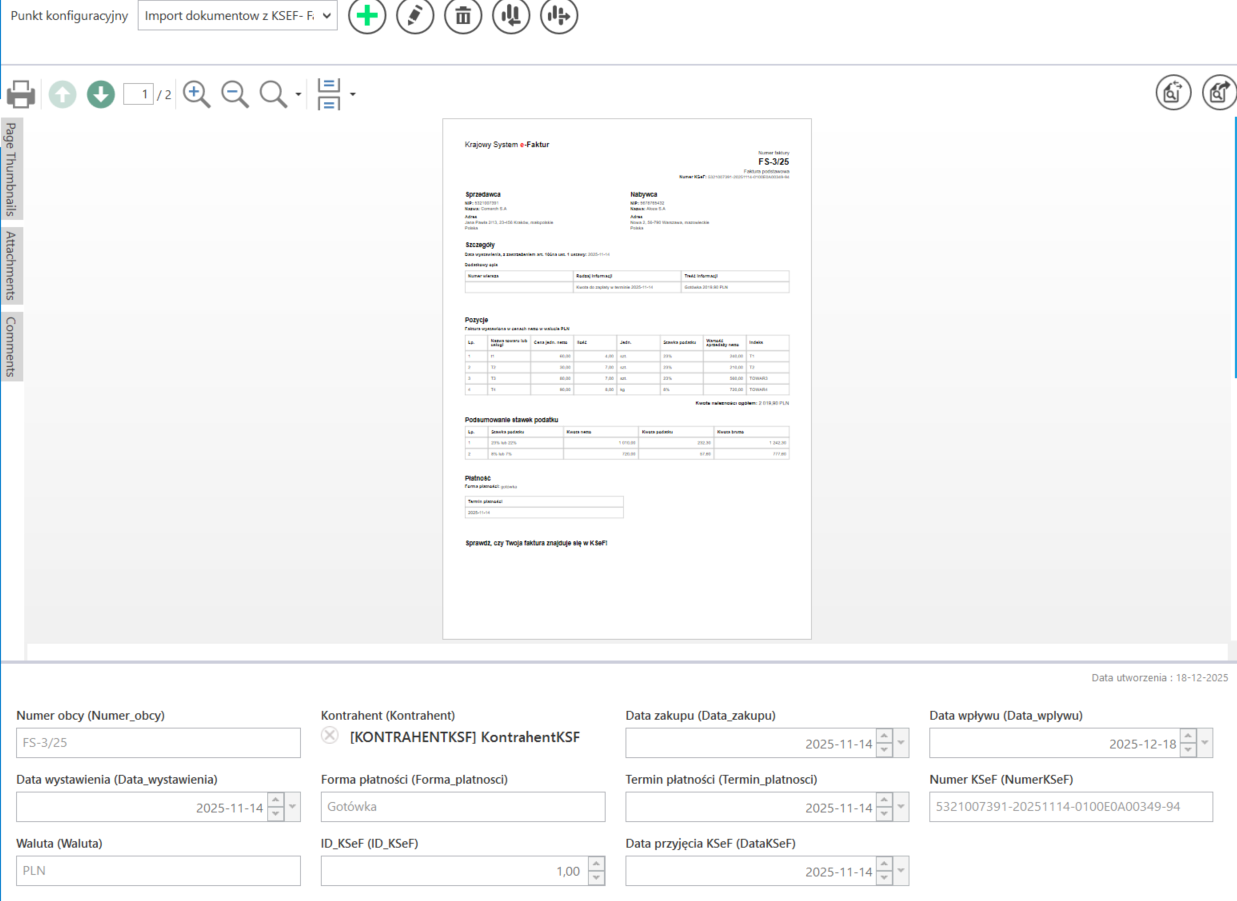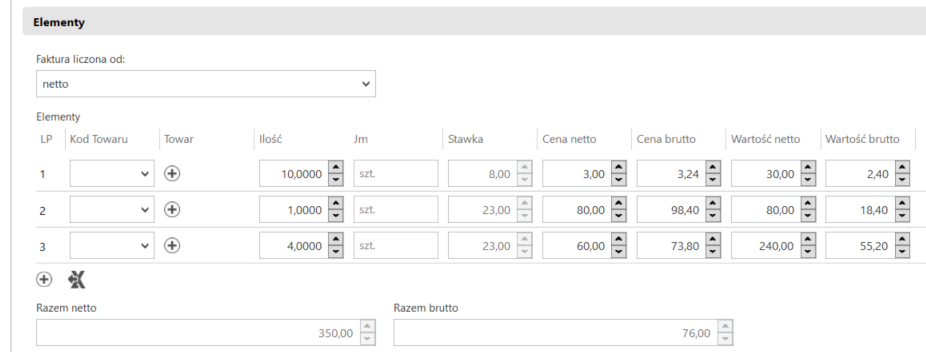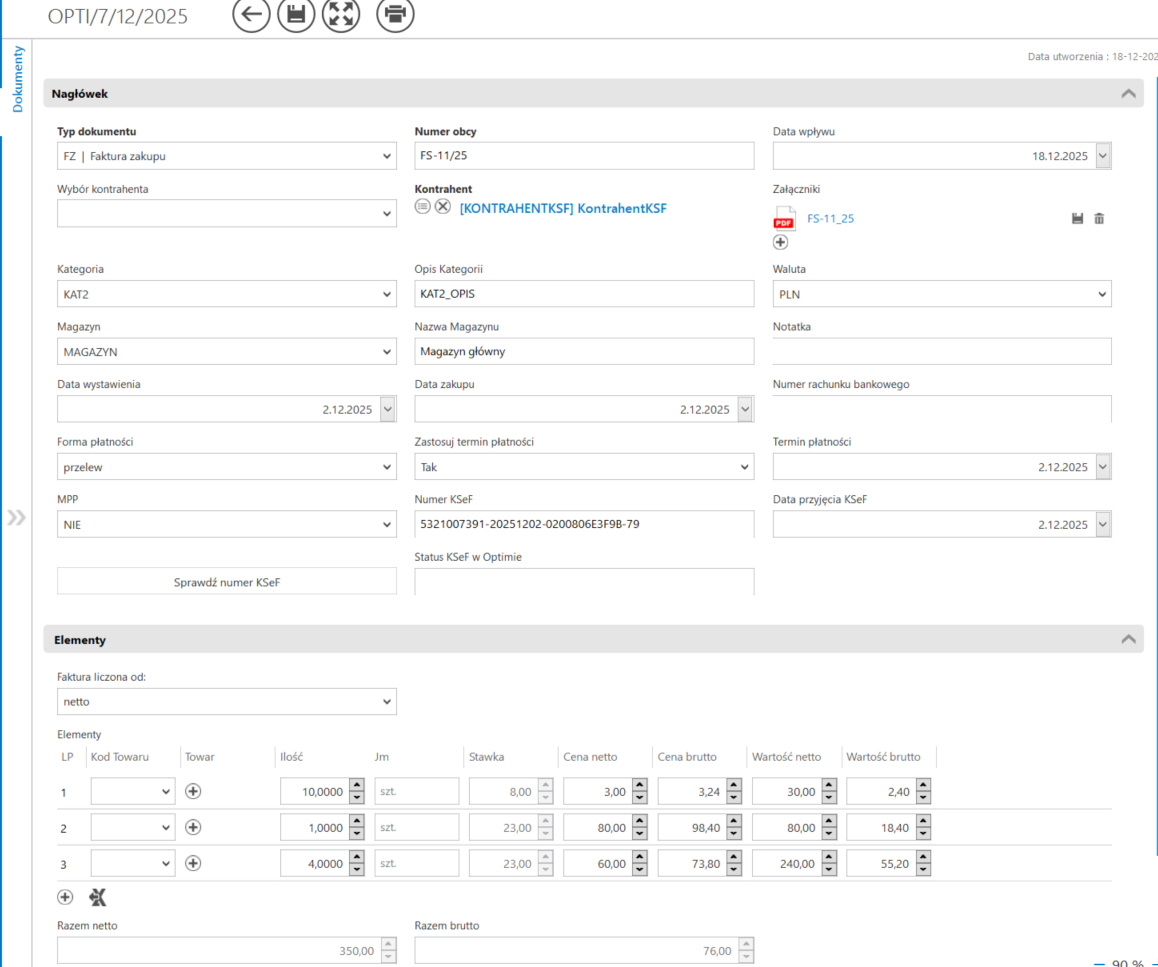Plik Web.config
W pliku konfiguracyjnym Web.config znajdującym się w katalogu C:\inetpub\wwwroot\{nazwa aplikacji serwerowej} (katalogu, do którego przekopiowano zawartość katalogu BPM Workflow Api z pakietu instalacyjnego) dostępne są następujące klucze:
- W kluczu „strConnectDMS” należy wprowadzić connection string do bazy danych Comarch BPM (dawniej DMS);
- W kluczu „strConnectKeyManagerServer”, dodanym w wersji 2025.2.0, nie należy wprowadzać danych ręcznie – w ramach klucza zapisane są dane użytkownika CDNHASPDMS służące jedynie do komunikacji z serwerem, na którym znajduje się Menadżer Kluczy – klucz zostaje zmodyfikowany i zaszyfrowany podczas instalacji lub aktualizacji Comarch BPM za pomocą instalatora; w przypadku ręcznej instalacji Cmarch BPM należy skorzystać z opcji „Tworzenie użytkownika CDNHASPDMS na serwerze Menadżera Kluczy” w instalatorze Comarch BPM (zob. Dodanie opcji tworzenia użytkownika CDNHASPDMS w oknie „Wybór aplikacji” w instalatorze);
- W kluczu „strConnectERPComp” należy wprowadzić connection string do bazy Comarch ERP XL lub bazy firmowej Comarch ERP Optima / Comarch ERP Altum. Klucz jest wymagany do poprawnego działania integracji. Wprowadzenie klucza nie jest wymagane, jeżeli Comarch BPM (dawniej DMS) pracuje w trybie wielospółkowym.
- W kluczu „strConnectERPConf1” należy wprowadzić connection string do bazy konfiguracyjnej Comarch ERP Optima lub Comarch ERP Altum. Klucz ten jest wymagany po poprawnego działania integracji Comarch BPM (dawniej DMS) z Comarch ERP Optima lub Comarch ERP Altum. Klucz jest również wymagany w trybie chmurowym Comarch ERP Optima. Wprowadzenie klucza nie jest konieczne w przypadku pracy Comarch BPM (dawniej DMS) w trybie wielofirmowym.
-
-
- • Klucze „strConnectERPConf2”, „strConnectERPConf3” itd. mogą być używane w trybie chmurowym Comarch ERP Optima. Poprzez wprowadzenie connection stringów możliwe jest dodanie kilku baz konfiguracyjnych, które dostępne będą w Comarch BPM (dawniej DMS) w oknie definiowanie połączeń spółki z bazą ERP.
-
-
-
- <add key=”Version” value=”5048495746514648″ /> – parametr określający numer wersji Comarch BPM (dawniej DMS) .
- <add key=„DefaultAppMarket” value=”PL” /> – parametr dodany w wersji 2025.0.0, usunięty od wersji 2025.2.0; od tego parametru jest zależna nazwa systemu wyświetlana w aplikacjach (zob. Zmiana nazwy systemu w zależności od rynku, na którym będzie sprzedawany ). Parametr może przyjmować następujące wartości:
- ”PL” – w takim przypadku produkt jest dedykowany na rynek polski – w systemie wyświetlane są nazwy „Comarch DMS” i „Repozytorium”
- ”Other” – w takim przypadku produkt jest dedykowany na rynki inne niż polski – w systemie wyświetlane są nazwy „Comarch BPM” i „Archive”
- <add key=”WorkMode” value=”XL” /> – określenie współpracy Comarch BPM (dawniej DMS) z systemami ERP,
-
-
-
- dla Comarch ERP Optima – wartość = „Optima”,
- dla Comarch ERP XL – wartość = „XL”,
- dla Comarch ERP Altum – wartość = „Altum”,
- bez współpracy z systemem EPR – wartość = „Standalone”.
-
-
-
- <add key=”MultiCompany” value=”false” /> – ustawienie trybu pracy jednofirmowy (false) i wielofirmowy (true).
- <add key=”MaximumNumberOfControlCardColumns” value=”10″ /> – definicja maksymalnej liczby kolumn karty obiegu, która będzie dostępna w konfiguracji typu obiegu.
- <add key=”PremiumFunctionality” value=”true” /> – klucz odpowiada za dostęp do funkcjonalności modelowania procesów w Comarch BPM (dawniej DMS) za pomocą kodu w języku C# (w tym do automatycznego trybu pracy – robotyzacji procesów) oraz za dostęp do obsługi pobierania i wysyłki wiadomości z usługi e-Doręczenia . Wartość „true” – funkcjonalność dostępna, wartość „false” – funkcjonalność niedostępna.
- <add key=”LicenceKeyServerDMS” value=”nazwa serwera klucza BPM (dawniej DMS) ” /> – należy wpisać nazwę serwera licencji dla aplikacji Comarch DMS.
- <add key=”ShowChangeLanguage” value=”true” /> – wartość „true” włącza możliwość wyboru języka pracy aplikacji Comarch BPM (dawniej DMS) w oknie logowania. Wartość „false” wyłącza tą możliwość.
- <add key=”UseStrongPassword” value=”false” /> – wartość „true” wymusza stosowanie polityki mocnych haseł przez operatorów Comarch BPM (dawniej DMS) (min 8 znaków, wielka litera, znak specjalny).
- <add key=”ExternalRegistrationEnabled” value=”false” /> – wartość „true” klucza umożliwia rejestrowanie użytkowników z poziomu aplikacji web i aktywuje funkcje wpisywane do tabeli do.DF_ConfOSEmployeesQueue – tabeli z danymi rejestracji użytkowników. Okno rejestracji można wyświetlić po dodaniu do adresu aplikacji członu „/ExternalRegistration”, np. http://localhost/DMS/ExternalRegistration. Wartość klucza = „false” oznacza, że rejestracja użytkowników w aplikacji web jest niemożliwa.
-
-
-
- <add key=”TaxPayerIdRequired” value=”false” /> – klucz określa, czy użytkownik będzie musiał podać NIP podczas rejestracji. Wartość „true” oznacza konieczność podania NIP, wartość „false” oznacza brak konieczności.
- <add key=”PersonalDataProcessingConsentRequired” value=”false” /> – klucz określa, czy w oknie rejestracji będzie wyświetlany parametr „Akceptuję regulamin oraz zapoznałem się z informacją o przetwarzaniu danych osobowych”. Wartość „true” spowoduje, że parametr będzie wyświetlany, a jego zaznaczenie będzie wymagane do rejestracji konta. Tekst regulaminu i informacji o przetwarzaniu danych osobowych należy wprowadzić odpowiednio do plików Rules_pl.txt i gdpr_pl.txt znajdujących się w folderze TextResources. Wartość „false” powoduje, że parametr nie jest wyświetlany i jego zaznaczenie nie jest wymagane do rejestracji.
- <add key=”WorkingConditionsAcceptanceRequired” value=”false” /> – klucz określa, czy w oknie rejestracji będzie wyświetlany parametr „Akceptuję warunki pracy”. Wartość „true” powoduje, że parametr będzie wyświetlany, a jego zaznaczenie będzie wymagane do rejestracji konta. Treść informacji o warunkach pracy należy wprowadzić do pliku workingConditions_pl.txt w folderze TextResources. Wartość „false” powoduje, że parametr nie jest wyświetlany i jego zaznaczenie nie jest wymagane do rejestracji.
-
-
-
-
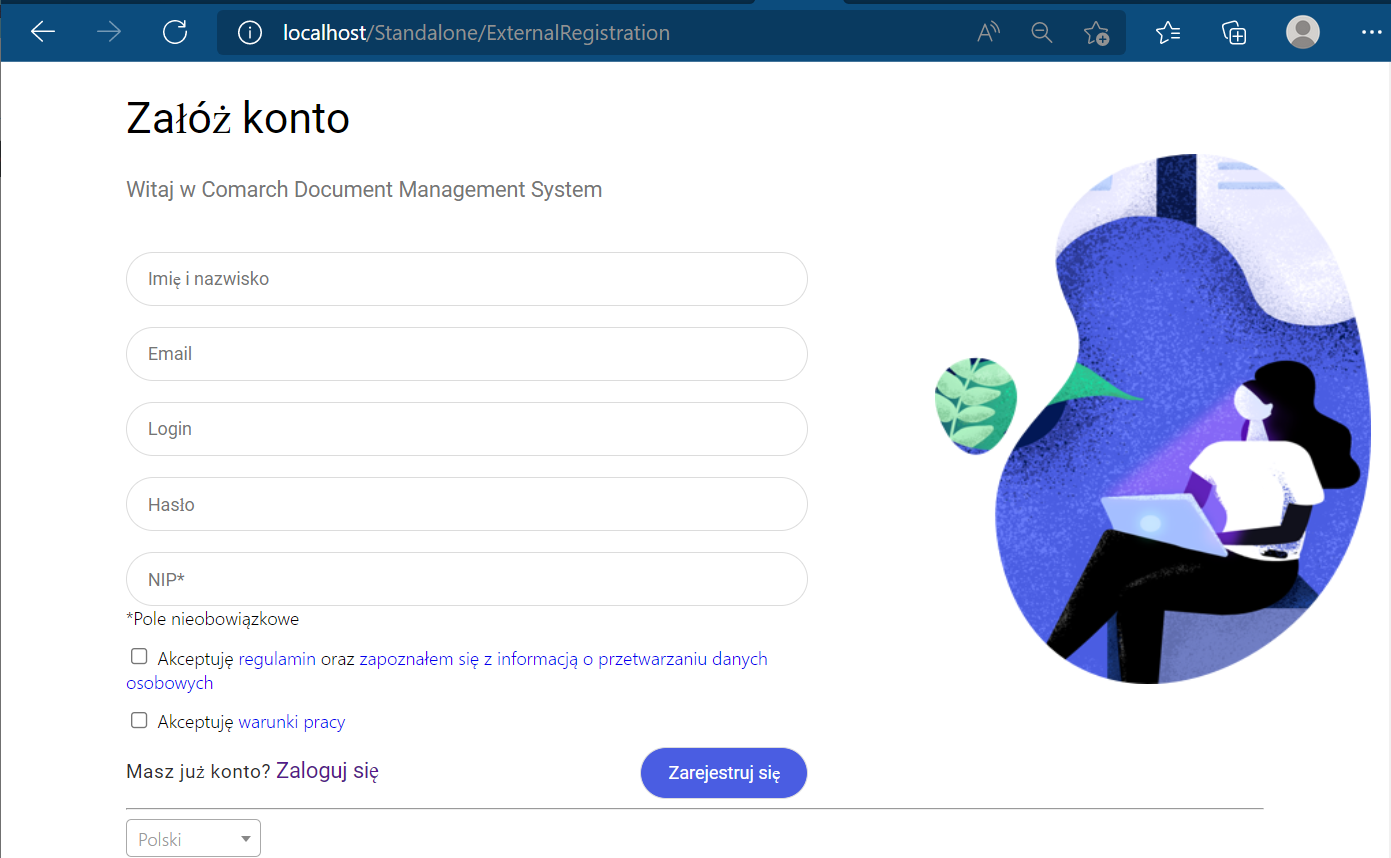
![]() w aplikacji desktopowej
w aplikacji desktopowej
-
-
- <add key=”DocumentListDateRange” value=”150″ /> – możliwość zdefiniowania filtra zawężającego wyszukiwanie dokumentów, dla których przekazanie do kolejnego etapu odbyło się określoną ilość dni temu. Wartość klucza odpowiada liczbie dni. Niezależnie od ustawienia, operator może usunąć lub zmienić zdefiniowany filtr. Ustawienie wartość = 0 wyłącza domyślny filtr.
- <add key=”ERPXLCloud” value=”false” /> – wartość „true” umożliwia współpracę Comarch BPM (dawniej DMS) z Comarch ERP XL w trybie chmurowym.
- <add key=”OptimaCloudMode” value=”false” /> – wartość „true” umożliwia współpracę Comarch BPM (dawniej DMS) z Comarch ERP Optima w trybie chmurowym.
- <add key=”ACDFolderPathsDestination” value=”Registry” /> – parametr dostępny od wersji 2023.1.0; umożliwia wybór miejsca zapisu ścieżek punktów ACD. Klucz może przyjmować wartości:
-
-
-
- Registry – wartość domyślna, oznaczająca, że ścieżki punktów ACD będą zapisywane w rejestrze (jak dotychczas) .
- Database– wartość oznaczająca, że ścieżki punktów ACD będą zapisywane w bazie danych w tabeli do.DF_ConfAPFolderPaths
-
-
-
-
-
-
- <add key=”AskAboutDocumentSave” value=”True” /> – parametr odpowiedzialny za wyświetlanie komunikatów z pytaniem „Czy zapisać zmiany?” na szczegółach dokumentów Comarch BPM (dawniej DMS). W przypadku ustawienia value=”True”, komunikaty będą wyświetlane w aplikacji, w przypadku value=”False” komunikaty nie będą wyświetlane w aplikacji.
-
-
-
- <add key=”CombinationCompanies” value=”false”/> – klucz odpowiada za możliwość ustawienia różnych spółek dla kontrolek na definicji obiegu. Wyłączona możliwość ustawienia różnych spółek dla wszystkich kontrolek: value = „false”, włączona: value = „true”.
- <add key=”DocumentCounterMinutesInterval” value=”1″/> – parametr odpowiedzialny za wyświetlanie liczby dokumentów utworzonych w ramach danego typu obiegu, liczba dokumentów prezentowana jest w nawiasie obok każdego typu obiegu na drzewie typów obiegów. Domyślnie funkcjonalność jest włączona z wartością 1, czyli odświeżenie danych o liczbie dokumentów w ramach danego typu/grupy typów obiegu odbywa się co 1 minutę. Klucz może przyjmować wartości:
-
-
- „-1” – wartość oznaczająca, że funkcjonalność jest wyłączona, na drzewie typów obiegów nie są prezentowane wartości z liczbą dokumentów.
- „0” – wartość oznaczająca, że funkcjonalność jest włączona i sumowanie liczby dokumentów odbywa się przy każdym wejściu na listę dokumentów
- „<liczba całkowita>” – wartość oznaczająca, że funkcjonalność jest włączona, wpisana liczba określa wyrażony w minutach czas, po którym nastąpi automatyczne odświeżenie danych.
-
-
- <add key = „MailSendingInterval” value=”1” /> – parametr, w którym operator określa, jak często baza danych będzie sprawdzać, czy są nowe maile (w minutach)
- <add key = „DeleteMailsAfterSending” value=”False” /> – od wersji 2022.0.3 parametr, w którym operator określa, czy wiadomości email po wysłaniu powinny być usuwane czy zachowywane w tabelach. Klucz może przyjmować wartości:
-
-
-
- „False” – wartość oznaczająca, że zarówno maile, jak I załączniki zostaną zarchiwizowane w tabelach po wysłaniu
- „True” – wartość oznaczająca, że zarówno maile, jak i załączniki zostaną usunięte po wysłaniu
-
-
-
- <add key=„NotAllowedFileExtensionsDM” value=”” /> – parametr, w ramach którego można wpisać rozszerzenia plików, które mają być zabronione przy dodawaniu nowych dokumentów do Managera Dokumentów. Domyślnie wartość klucza jest pusta – jeśli nie zostanie uzupełniona przez administratora, możliwe będzie dodawanie plików z każdym rodzajem rozszerzenia.
- <!– <add key=”XLAPIOpeHaslo” value=”haslo” / />–> – musi pozostać zakomentowane. Parametr aktywny jeżeli ustawiono <add key=”WorkMode” value=”XL” />. Umożliwia pracę na wspólnym haśle podczas generowania dokumentów.
-
-
-
- <add key=”DestinationAttachmentsWorkflow” value=”DO” /> – parametr umożliwia wybór bazy, w której przechowywane będą załączniki dodane do dokumentów:
-
-
-
-
- baza BPM (dawniej DMS) – value = „DO”,
- baza ERP XL – value = „XL”,
- usługa IBARD – value = „IBARD”.
-
-
-
-
- <add key=”DestinationAttachmentsRepository” value=”DO” /> – parametr umożliwia wybór bazy, w której przechowywane będą pliki dodane do Managera dokumentów lub usługi Comarch BPM (dawniej DMS) Repozytorium:
-
-
-
-
- baza BPM (dawniej DMS) – value = „DO”,
- usługa IBARD – value = „IBARD”.
-
-
-
-
- <add key=”OCRComarchUri” value=”Comarch OCR Uri” /> – adres serwera usługi Comarch OCR, na który wysyłane są pliki do rozpoznania w Comarch OCR.
- <add key=”OCRComarchTimeout” value=”15″ /> – wartość to wyrażony w minutach czas, po którym przetwarzanie pliku zostanie przerwane i wyświetlony zostanie błąd (!), a program przejdzie do przetwarzania następnego dokumentu w kolejce.
- <add key=”Comarch2FAUri” value=”Comarch 2FA Uri/” /> – adres usługi 2FA z Comarch ERP Optima.
- add key=”KSeFWorkMode” value=”Demo” /> – klucz wprowadzony w wersji 2024.0.1; umozliwia określenie, czy Firma testuje funkcjonalność wysyłania faktur do KSeF, czy korzysta z niej produkcyjnie. Klucz może przybierać jedną z następujących wartości:
- <add key=”DestinationAttachmentsWorkflow” value=”DO” /> – parametr umożliwia wybór bazy, w której przechowywane będą załączniki dodane do dokumentów:
-
1.Demo – wartość domyślna; w przypadku wprowadzenia takiej wartości praca z systemem KSeF odbywa się w trybie Demo;
2.Production – w przypadku wprowadzenia takiej wartości praca z systemem KSeF odbywa się w trybie Produkcyjnym, czyli wersji produkcyjnej systemu;
3.Test – w przypadku wprowadzenia takiej wartości praca z systemem KSeF odbywa się w trybie testowym.
W kwestii różnic pomiędzy powyższymi trybami zob. Przełączanie trybu pracy z KSeF
-
-
- <add key=„EDorAuthApiUrl” value=”https://ow.edoreczenia.gov.pl/auth/realms/EDOR” /> – klucz dodany w wersji 2024.1.0 związany z integracją z usługą e-Doręczenia; w kluczu znajduje się adres potrzebny do uzyskania tokenu dostępowego do API Search Engine i User Agent;
- <add key=„EDorUserAgentApiUrl” value=”https://uaapi-ow.poczta-polska.pl/api/v2″ /> – klucz dodany w wersji 2024.1.0 związany z integracją z usługą e-Doręczenia; w ramach klucza określony jest endpoint dla API Search Engine;
- <add key=„EDorSearchApiUrl” value=”https://ow.edoreczenia.gov.pl/api/se/v2″ /> – klucz dodany w wersji 2024.1.0 związany z integracją z usługą e-Doręczenia; w ramach klucza określony jest endpoint dla API User Agent;
-
W przypadku korzystania ze środowiska testowego dla usługi e-Doręczenia należy zmodyfikować wartości kluczy, które dotyczą e-Doręczeń, jak na poniższej ilustracji:

-
-
- <add key=„EDorMaxMessageSize” value=”15″ /> – klucz dodany w wersji 2024.1.0 związany z integracją z usługą e-Doręczenia; w ramach klucza określony jest maksymalny dopuszczalny rozmiar załączników, które są przesyłane w ramach usługi E-Doręczenia. Aktualnie wartość ta wynosi 15 MB. Klucz nieaktywny w pierwszej wersji funkcjonalności;
- <add key=„ChatERPUrl” value=”Chat ERP Url” /> – klucz dodany w wersji 2024.3.0; w ramach klucza znajduje się adres URL usługi Chat ERP;
- <add key=„ChatERPApiKeyEncrypted” value=”zaszyfrowany klucz API”/> – klucz dodany w wersji 2024.3.0; w ramach klucza znajduje się zaszyfrowany klucz API – jest to stała wartość, której nie należy edytować;
- <!– <add key=„ERPSQLServer1” value=”.” – klucz wymagany przy współpracy z Comarch ERP XL w trybie chmurowym (należy odkomentować). Należy zdefiniować serwer dla bazy ERP XL.
- <!– <add key=”ERPSQLServer2” value=”.” /> –> – jeżeli ERP XL w trybie chmurowym pracuje na więcej niż jednym serwerze, należy odkomentować i uzupełnić.
- <add key=”DMUsersIdAllowedToReorderDirectiories” value=”” /> – wartość klucza określa, którzy operatorzy są uprawnieni do zarządzania układem katalogów na drzewie w Managerze dokumentów. Domyślnie wartość klucza jest pusta, oznacza to, że wszyscy operatorzy mogą zarządzać kolejnością katalogów na drzewie. Jeżeli w kluczu zostaną wskazane identyfikatory operatorów BPM (dawniej DMS) (DCD_ID), będzie to oznaczać, że jedynie wskazani operatorzy posiadają uprawnienie do reorganizacji struktury katalogów. Identyfikatory operatorów powinny być rozdzielane przecinkiem.
- <add key=”CompanyNameSearchModeEnabled” value=”false” /> – klucz działa w trybie wielospółkowym, usunięty od wersji 2025.2.0; wartość „true” powoduje możliwość zawężania listy wyświetlanych spółek po wpisaniu frazy w okno wyszukiwania. Jeżeli wartość = „false”, spółkę należy znaleźć i wybrać z rozwijanej listy.
- <add key=„CompanySelectionMode” value=”List” /> – parametr wprowadzony w wersji 2025.2.0 zamiast parametru ”CompanyNameSearchModeEnabled”; dotyczy kwestii sposobu wyboru spółki w oknie logowania –parametr może przyjąć następujące wartości:
- List – wartość domyślna, ustawiana przez instalator podczas instalacji Comarch BPM – jeśli wprowadzono tę wartość, wówczas operator może wybrać spółkę z listy dostępnych spółek w oknie logowania;
- Search – jeśli wprowadzono tę wartość, wówczas operator może wyszukać nazwę spółki wraz z sugerowaną nazwą spółki, która zawiera wpisaną frazę, na liście dostępnych spółek w oknie logowania. Jeśli lista nie zawiera danej frazy, wówczas nie zostanie wyświetlona (aplikacja desktop i aplikacja web) lub zostanie wyświetlona pusta lista (aplikacje mobilne);
- Text – jeśli wprowadzono tę wartość, wówczas operator powinien wprowadzić nazwę spółki ręcznie w polu „Spółka” w oknie logowania;
- <add key=”UseRepository” value=”false” /> – parametr określający, czy do przechowywania dokumentów będzie używany moduł Manager dokumentów (wartość „false”), czy funkcjonalność Comarch BPM (dawniej DMS) Repozytorium (wartość „true”).
- <add key=”RepositoryUrl” value=”” /> – w przypadku korzystania z funkcjonalności Comarch BPM (dawniej DMS) Repozytorium, należy wprowadzić adres URL aplikacji DocumentManager.WebApi,
np. http://localhost/DocumentManager.WebApi - <add key=„WebClientUrl” value=”http://<ip serwera>/DocumentWorkflow.Web” /> – wprowadzony w wersji 2024.0.0; klucz, w którym (w przypadku korzystania z funkcjonalności Comarch BPM (dawniej DMS) Repozytorium) należy wprowadzić adres aplikacji nowego klienta web,
np. http://localhost/ DocumentWorkflow.Web (w wersjach starszych niż 2024.0.0 w tym miejscu znajduje się klucz <add key=”RepositoryClientUrl” value=”” /> – w przypadku korzystania z funkcjonalności Comarch BPM (dawniej DMS) Repozytorium, należy wprowadzić adres URL aplikacji DocumentManager.WebClient,http://localhost/DocumentManager.WebClient). - <add key=”PerformanceAnalysisTimeRange” value=”1000,5000″ /> – klucz dostępny od wersji 2024.0.0; umożliwia zmianę zakresów czasowych informacji prezentowanych na zakładce „Analiza wydajności” w sekcji „Statystyki”
- <add key=”MaxLoginAttempts” value=”5″/> – klucz dostępny od wersji 2024.1.1; w ramach tego klucza należy podać, jaka ma być maksymalna liczba prób logowania dla operatora zanim nastąpi zablokowanie logowania – domyślna wartość to 5 (zob. Blokowanie logowania po kilku nieudanych próbach)
- <add key=”LoginBlockTime” value=”60″/> – klucz dostępny od wersji 2024.1.1; w ramach tego klucza należy podać, po jakim czasie (liczonym w sekundach) operator będzie mógł podjąć kolejną próbę logowania, po tym, jak logowanie zostało zablokowane – domyślna wartość to 60 (zob. Blokowanie logowania po kilku nieudanych próbach)
- <add key=„LegacyDocumentManagerAccess” value=”false” /> – klucz dostępny od wersji 2025.1.0; umożliwia dostęp do Menadżera dokumentów w aplikacji serwerowej pomimo braku możliwości pracy w aplikacji serwerowej. Klucz może przyjmować wartości:
- False – wartość domyślna; w takim przypadku Menadżer dokumentów w aplikacji serwerowej nie jest dostępny, a po przejściu do adresu aplikacji serwerowej wyświetlany jest komunikat „Ta wersja aplikacji Comarch DMS Web nie jest już dostępna” (zob. Dodanie komunikatu informującego o tym, że dawna wersja aplikacji web jest niedostępna );
- True – jeśli w ramach klucza wprowadzono taką wartość, wówczas Menadżer dokumentów w aplikacji serwerowej jest dostępny, a po przejściu do adresu aplikacji serwerowej operator może się zalogować – zostanie wówczas otwarte okno, w ramach którego dostępna jest jedynie zakładka „Manager dokumentów”
- <add key="UseNewModeOfDocumentPermissions" value="false" /> - klucz dodany do pliku Web.config w wersji 2024.3.0 (od wersji 2024.2.0 możliwe jest samodzielne dopisanie go w ramach plliku); domyślna wartość to "false" - wówczas aplikacja korzysta ze starego mechanizmu uprawnień do dokumentów; jeżeli operator zmieni wartośc na "true", wówczas zostaje włączony nowy mechanizm uprawnień do dokumentów (zob. Nowy mechanizm uprawnień do dokumentów);
- <add key="SaveLogsInDatabase" value="False" /> - klucz dodany w wersji 2025.2.0; parametr który umożliwia dokonanie wyboru, gdzie powinny być zapisywane logi. Jeżeli wartość klucza to:
- False – wartość domyślna; w takim przypadku logi będą zapisywane w postaci plików (jeśli klucz „OptimaCloudMode” ma wartość „False”). Maksymalny rozmiar pliku to 1 MB -jeśli plik z logami przekroczy ten rozmiar, tworzony jest następny w tej samej lokalizacji z d odatkowymi znakami (np. „ _1”). Lokalizacja pliku jest zależna od obszaru pracy aplikacji (zob. opisy poszczególnych sekcji dotyczących logów w Comarch BPM);
- True – wówczas logi będą zapisywane wyłącznie w bazie danych Comarch BPM w tabeli do.DF_WorkLogEntries (jeśli klucz „OptimaCloudMode” ma wartość „False”).
-
-
-
- <add key="CompanyName" value="<nazwa firmy>" /> - można zdefiniować nazwę firmy, która zostanie wyświetlona w aplikacji przed loginem zalogowanego operatora.
- <add key="LicenceKeyServerERP" value="<nazwa serwera klucza ERP>" /> - należy wpisać nazwę serwera licencji dla Comarch ERP XL / Comarch ERP Optima / Comarch ERP Altum.
- <add key="EnableAnaliticDescription" value="false" /> - parametr aktywny jeżeli ustawiono <add key="WorkMode" value="XL" />. Umożliwia dekretację kosztów i generowanie dokumentów.
- <add key="AnalitycalDescriptionWorkMode" value="1" /> - parametr określa tryb pobierania wymiarów opisu analitycznego. Klucz przyjmuje następujące wartości:
-
-
-
-
-
-
-
- 1 – bezpośrednie pobieranie wymiarów z bazy Comarch ERP XL,
- 2 – tryb z buforowaniem i doczytywaniem wymiarów do nowej daty utworzenia dokumentów (tryb, w którym dotychczas były pobierane wymiary opisu analitycznego),
- 3 – tryb z buforowaniem, ale bez doczytywania wymiarów (warunek: w Comarch ERP XL wymiary nie posiadają zakresów czasowych).
-
-
-
-
-
-
-
- <add key="CdnApiVersion" value="20201" /> - nr wersji systemu ERP XL, z którym współpracuje Comarch BPM (dawniej DMS) .
- <add key="UrlERP" value="UrlERP" /> - klucz należy uzupełnić przy konfigurowaniu współpracy Comarch BPM (dawniej DMS) z Comarch ERP Enterprise (CEE). Należy wprowadzić adres URL do systemu CEE. np. "https://nazwa_aplikacji.cisag.com". Nie ma konieczności uzupełniania klucza w przypadku pracy w trybie wielospółkowym.
- <add key="CertificateNameERP" value="CertificateNameERP" /> - należy uzupełnić klucz certyfikatu dla CEE. Nie ma konieczności uzupełniania klucza w przypadku pracy w trybie wielospółkowym.
- <add key="RestServiceERP" value="RestServiceERP" /> - w kluczu należy umieścić adres serwisu rest systemu Comarch ERP Enterprise.
- <add key="DatabaseERP" value="DatabaseERP" /> - należy wprowadzić nazwę bazy CEE. Nie ma konieczności uzupełniania klucza w przypadku pracy w trybie wielospółkowym.
- <add key="OrganizationERPId" value="OrganizationERP" /> - należy wprowadzić unikalny identyfikator (w formie GUID) domyślnej organizacji w CEE. Nie ma konieczności uzupełniania klucza w przypadku pracy w trybie wielospółkowym.
- <add key="OrganizationERPName" value="DefaultOrganizationIdentifier" /> - należy wprowadzić nazwę organizacji nadaną w systemie Comarch ERP Enterprise.
- <!-- <add key="ERPSQLServer1" value="." /> --> - klucz wymagany przy współpracy z Comarch ERP XL w trybie chmurowym (należy odkomentować). Należy zdefiniować serwer dla bazy ERP XL.
- <!-- <add key="ERPSQLServer2" value="." /> --> - jeżeli ERP XL w trybie chmurowym pracuje na więcej niż jednym serwerze, należy odkomentować i uzupełnić.
-
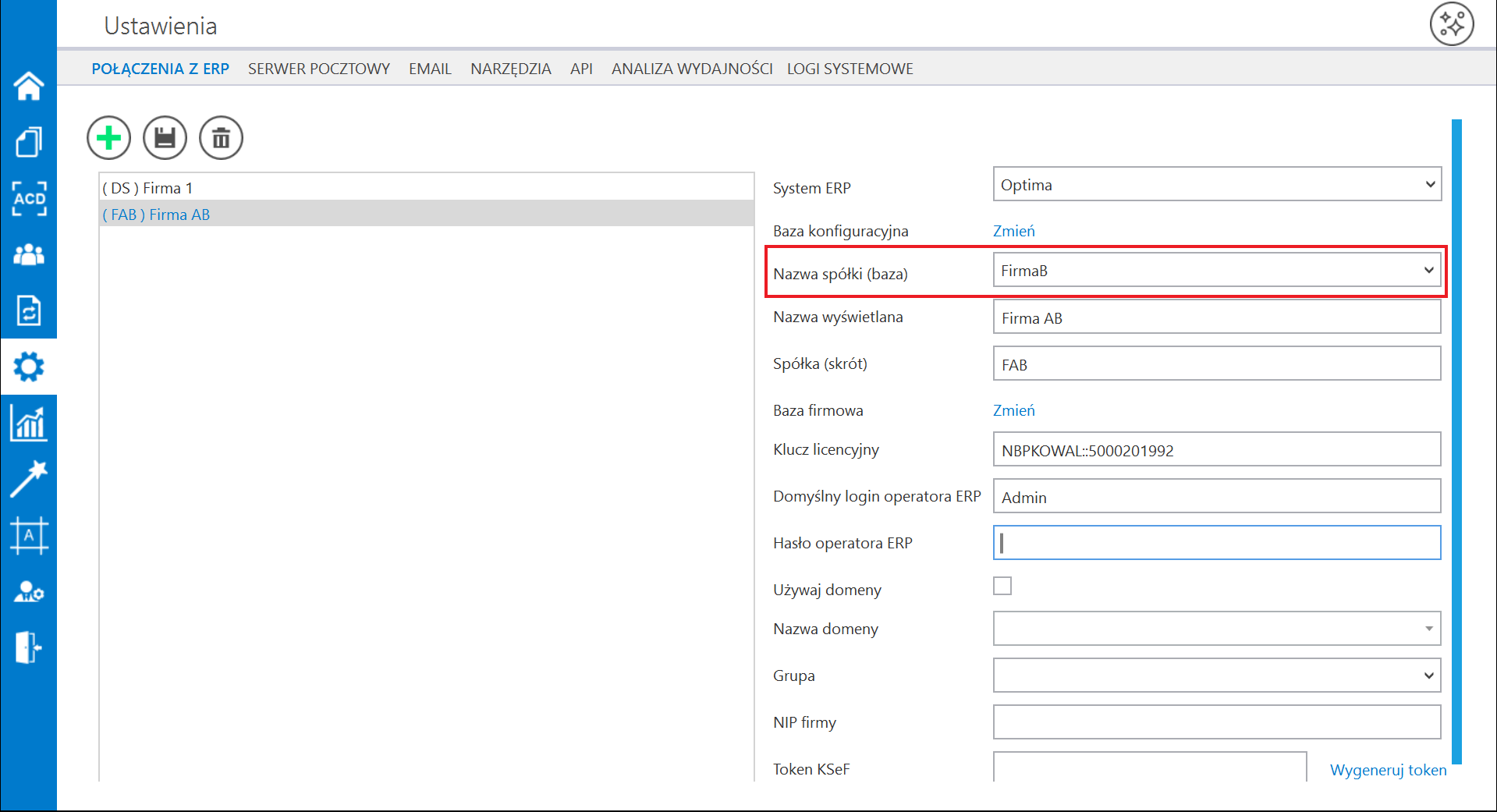
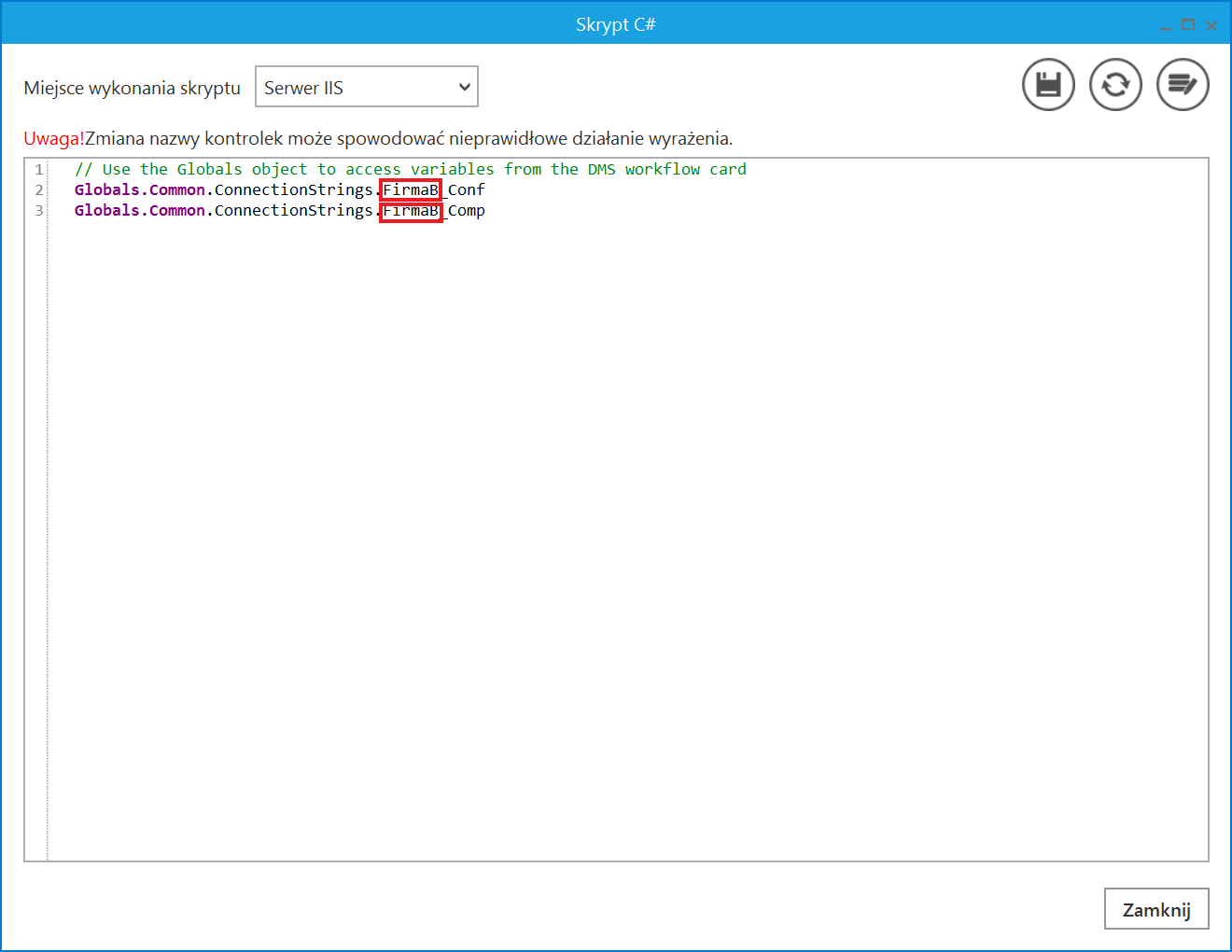
 [Zapisz] – opcja
[Zapisz] – opcja  [Usuń] – opcja umożliwiająca
[Usuń] – opcja umożliwiająca 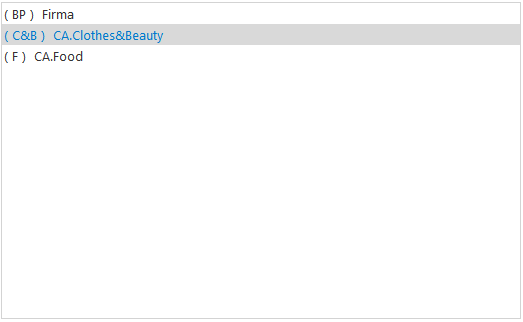
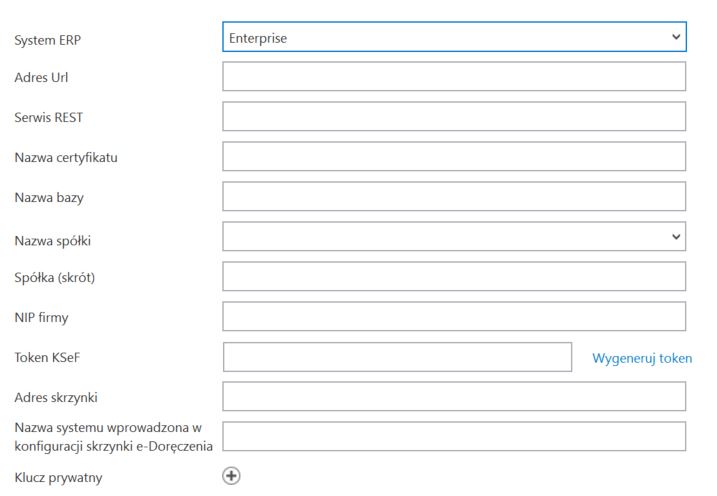
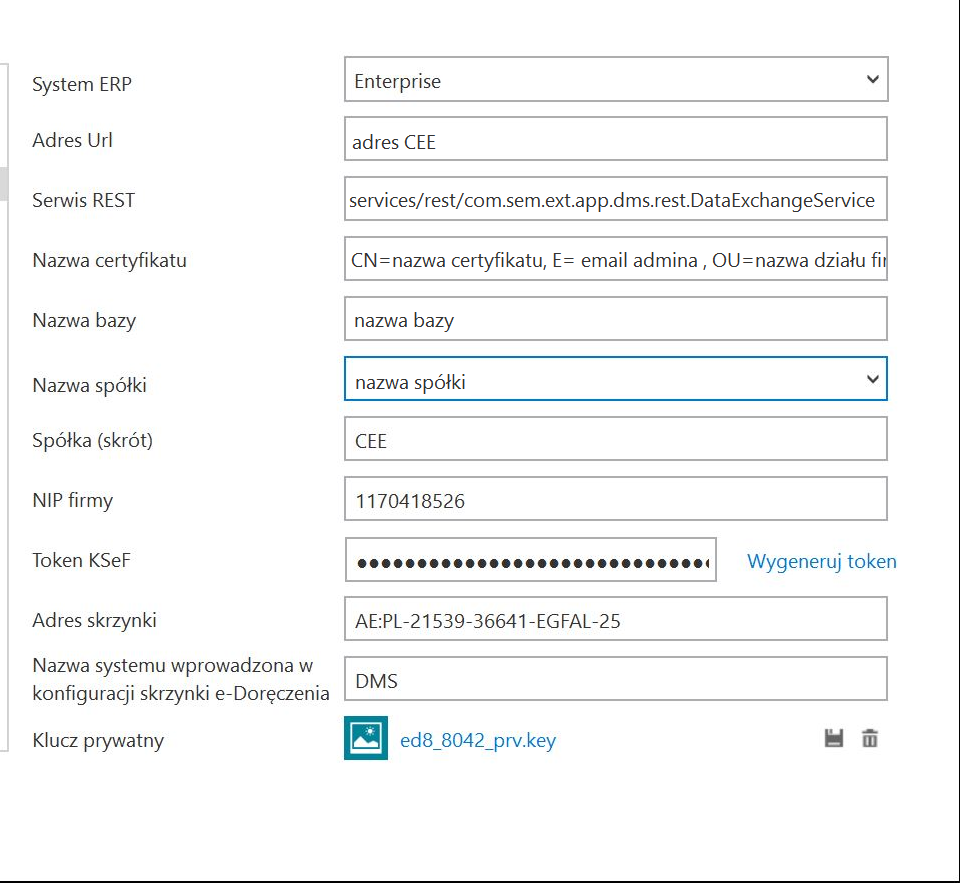
 Na prawym panelu pojawia się
Na prawym panelu pojawia się –
–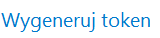 [Wygeneruj token], wówczas zostanie wyświetlony następujący komunikat:
[Wygeneruj token], wówczas zostanie wyświetlony następujący komunikat: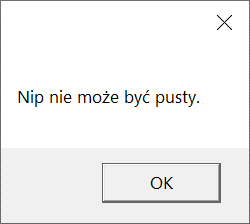
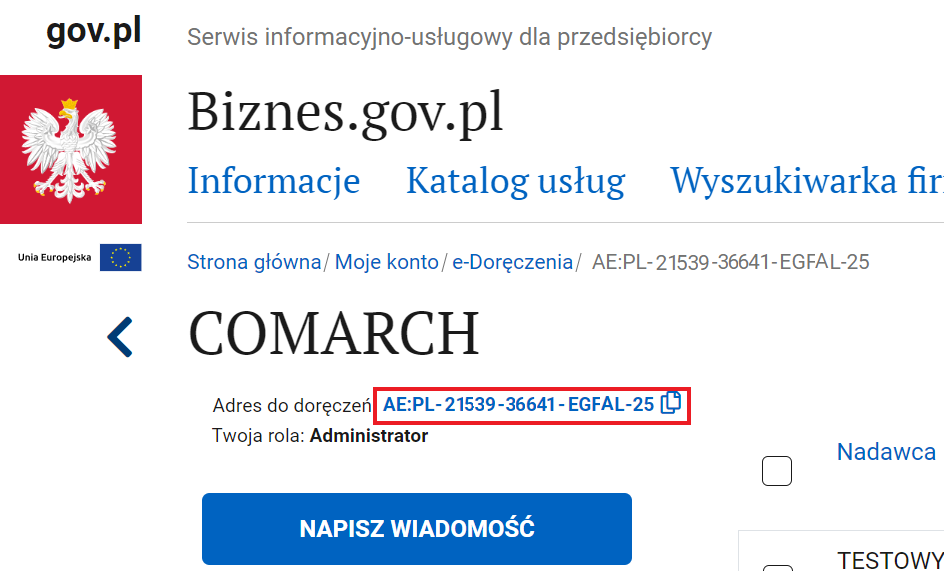
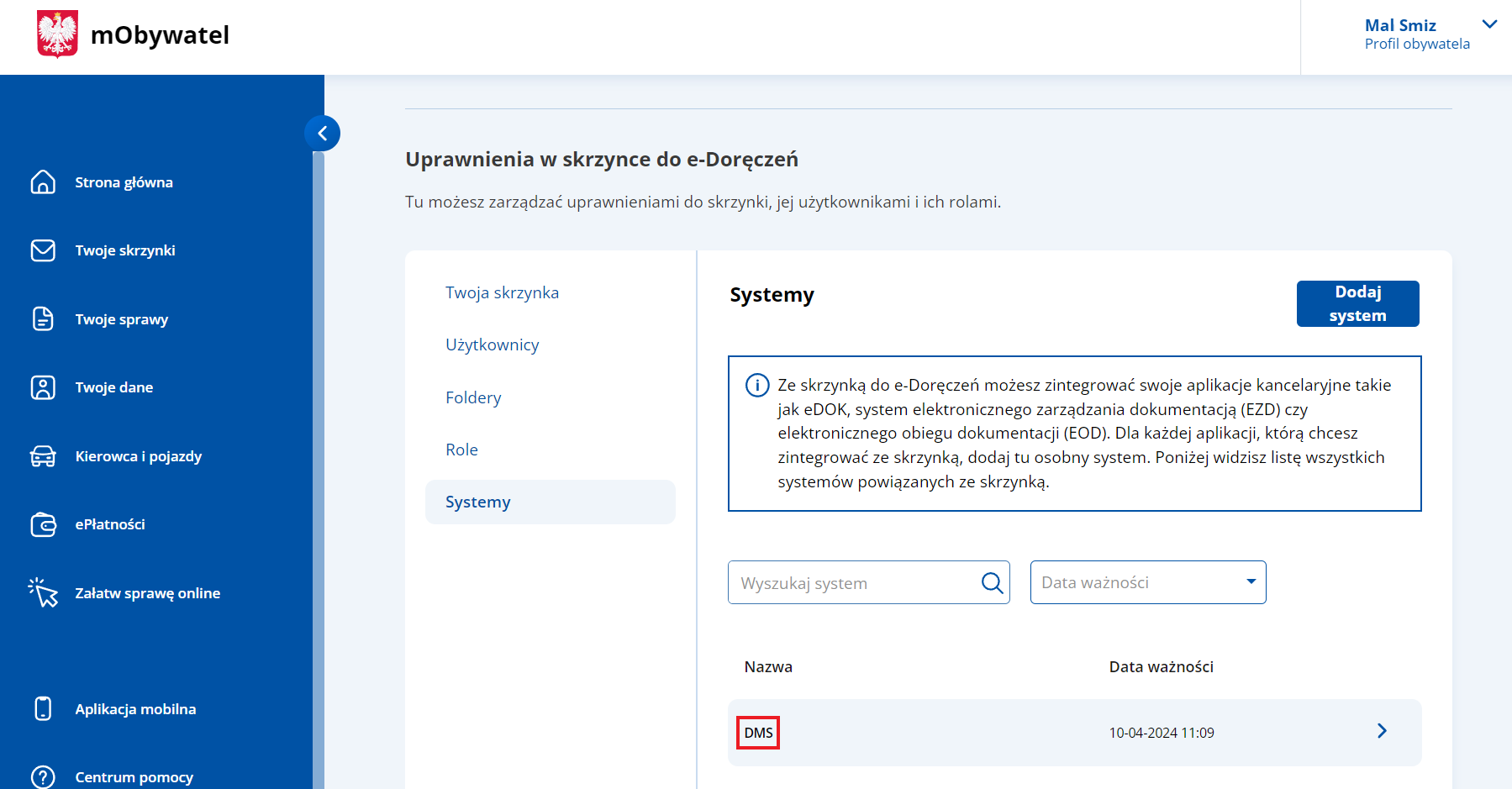
 [Zapisz].
[Zapisz].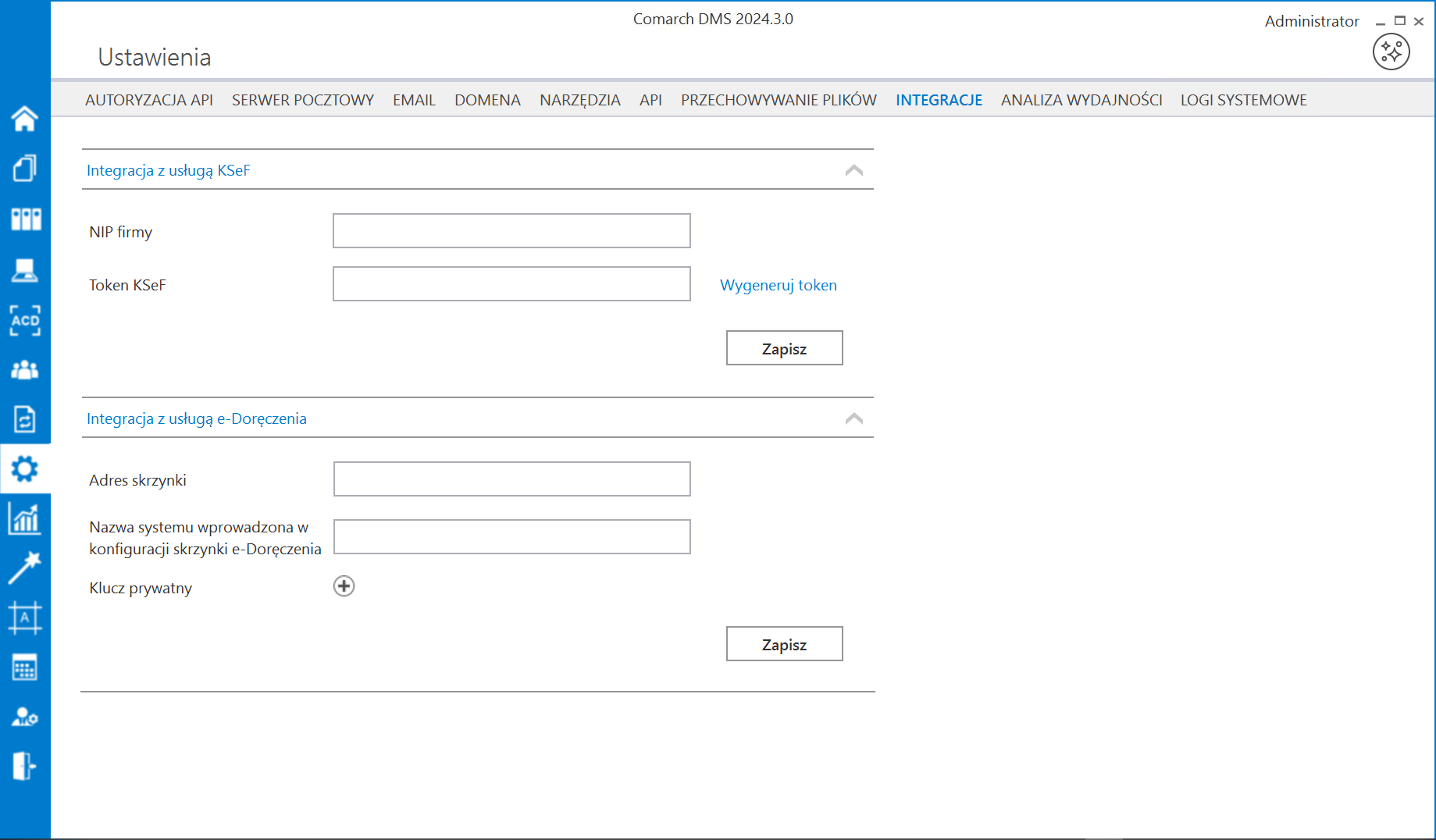
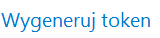 [Wygeneruj token] znajdujący się obok pola
[Wygeneruj token] znajdujący się obok pola 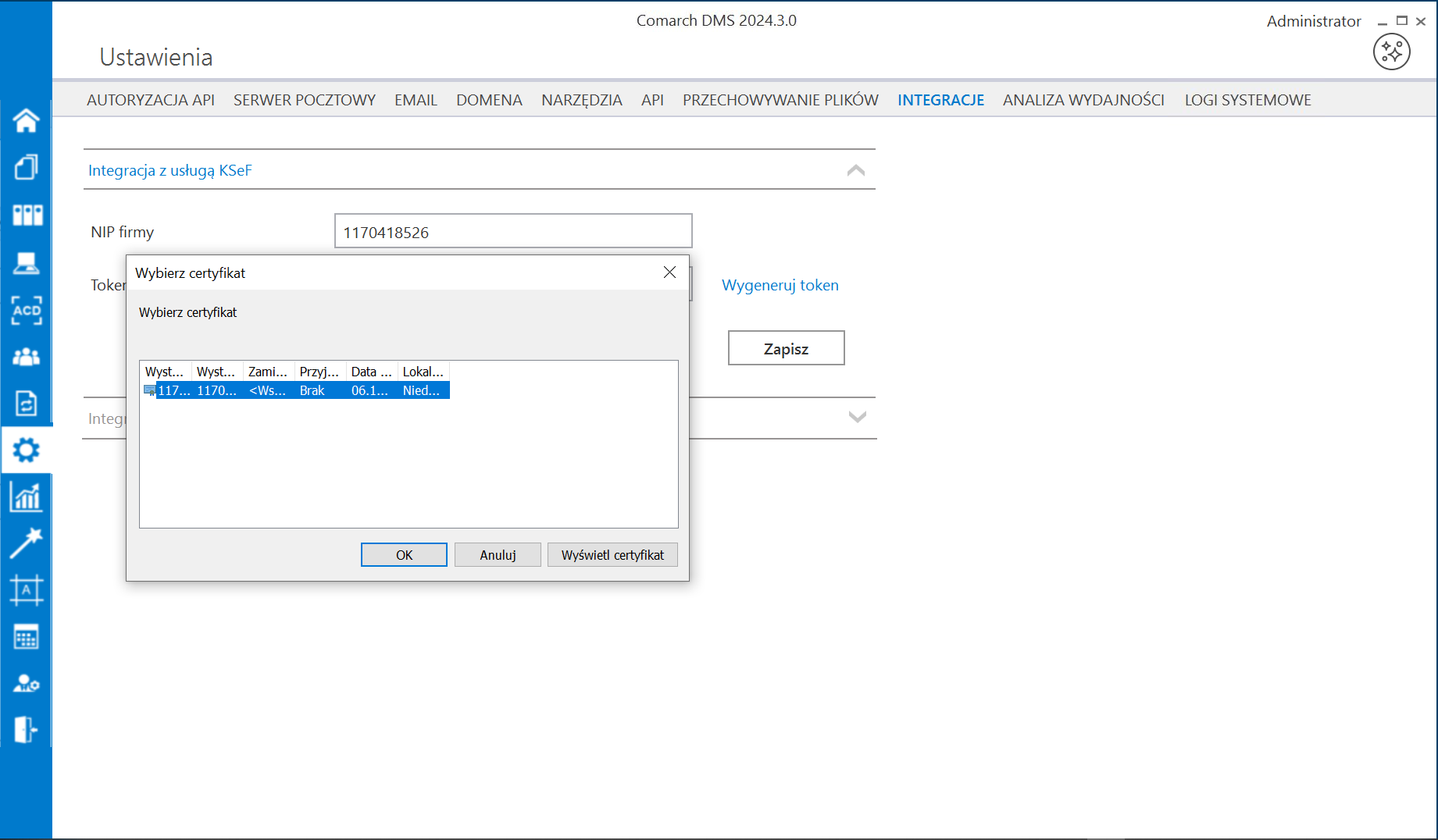
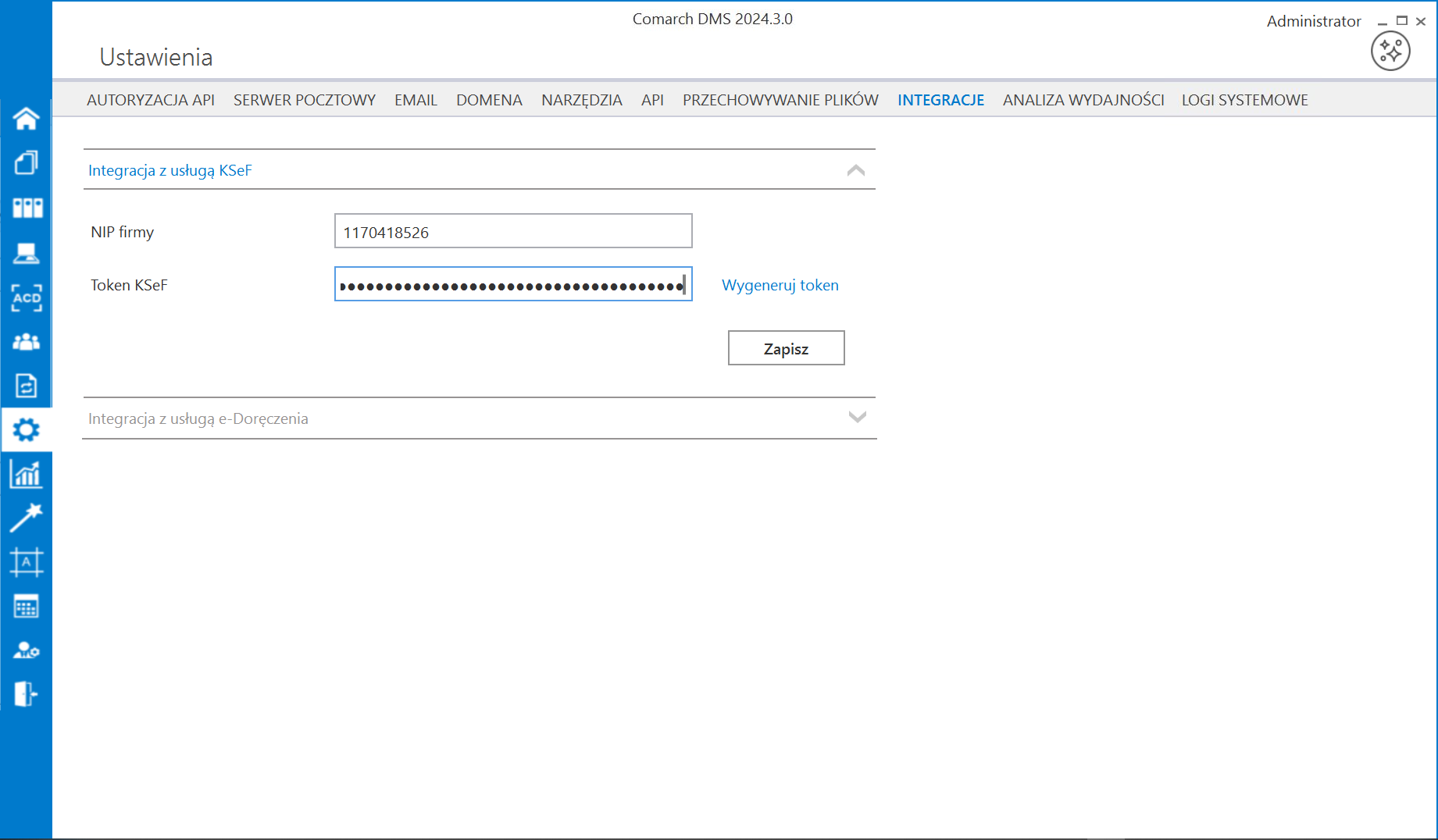
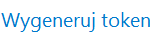 [Wygeneruj token], wówczas zostanie wyświetlony następujący komunikat.
[Wygeneruj token], wówczas zostanie wyświetlony następujący komunikat.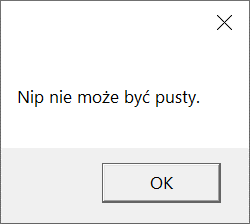
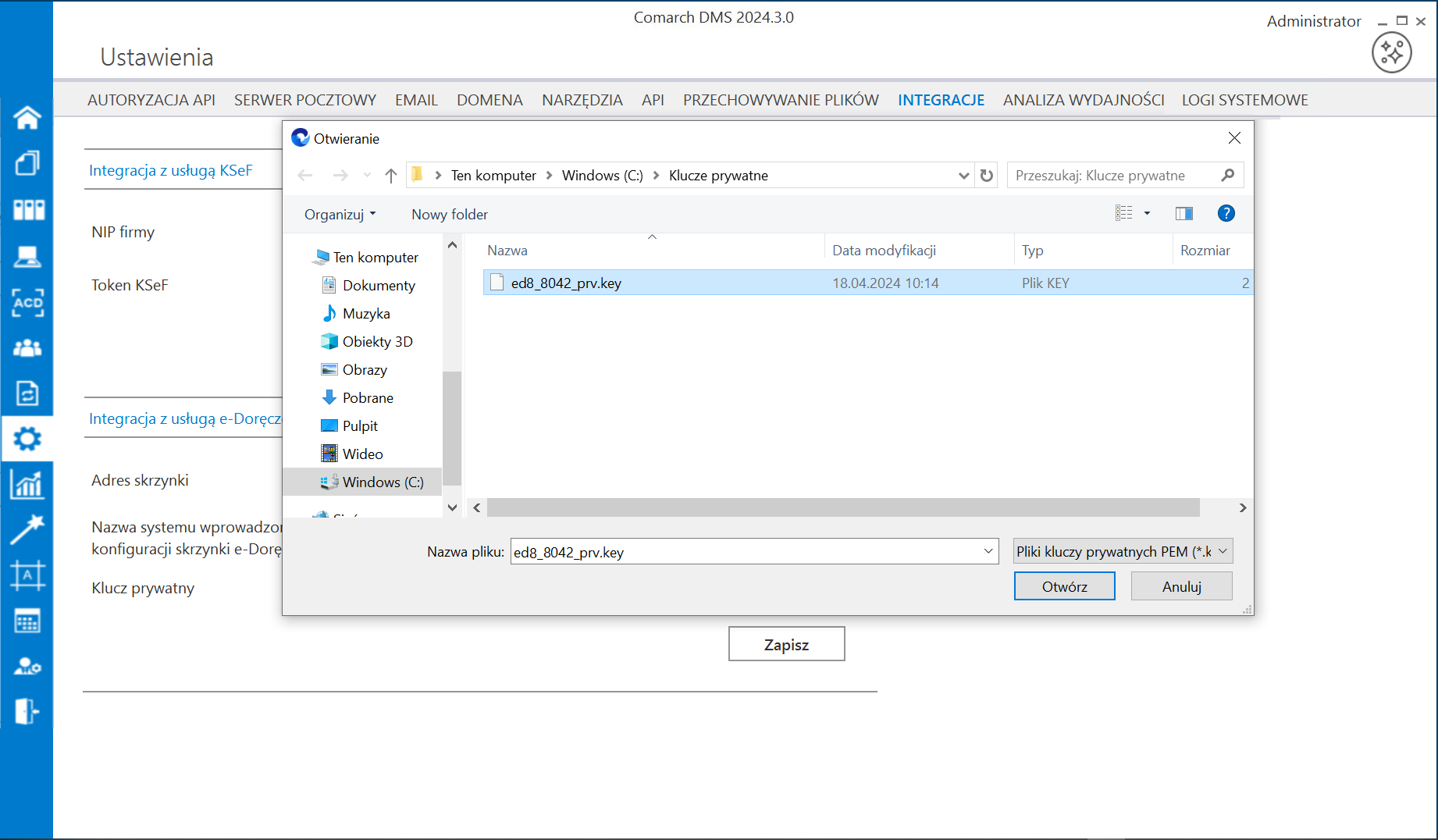
 , a następnie na liście trybów pracy punktu
, a następnie na liście trybów pracy punktu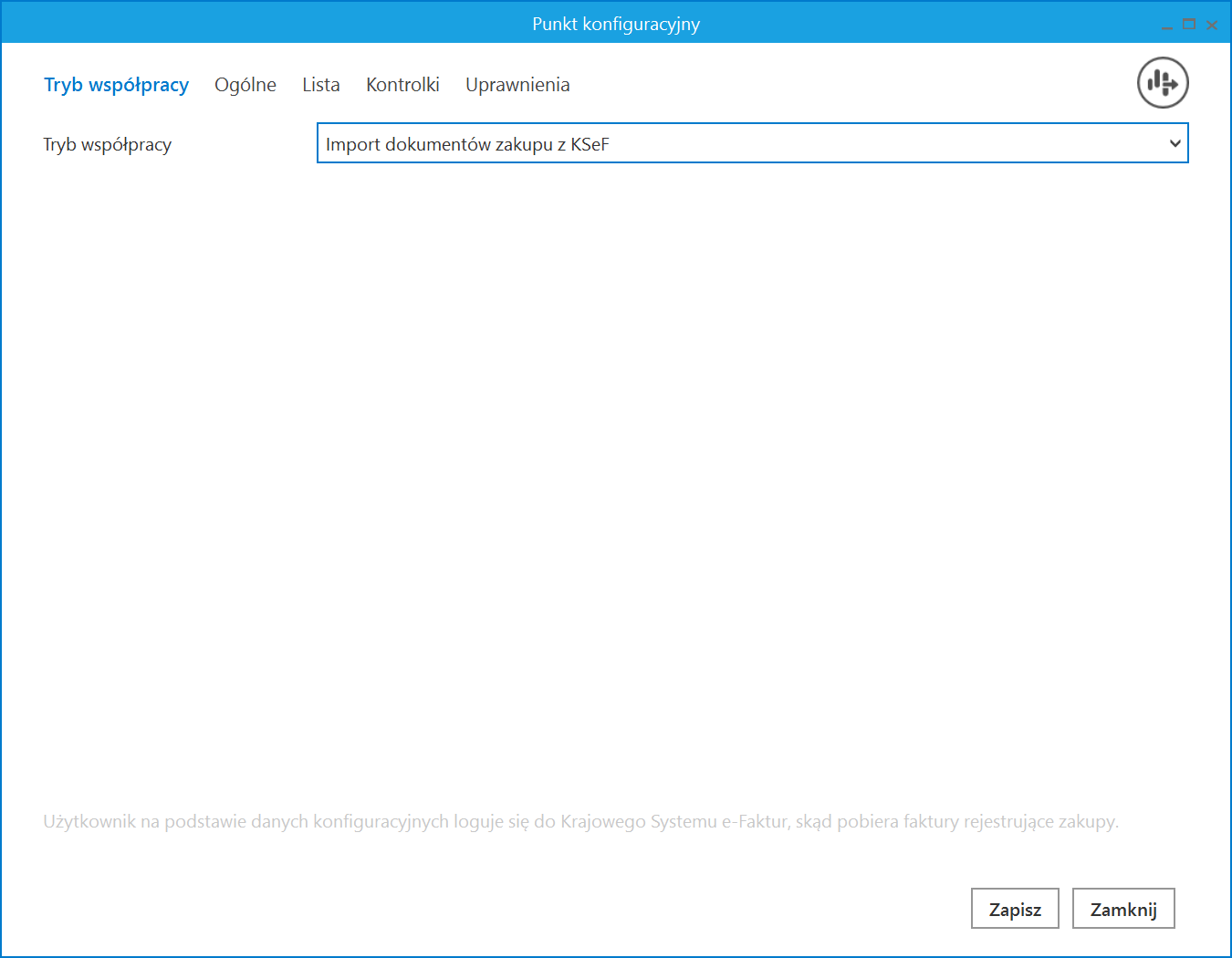
 [Ustawienia].(zob.
[Ustawienia].(zob. 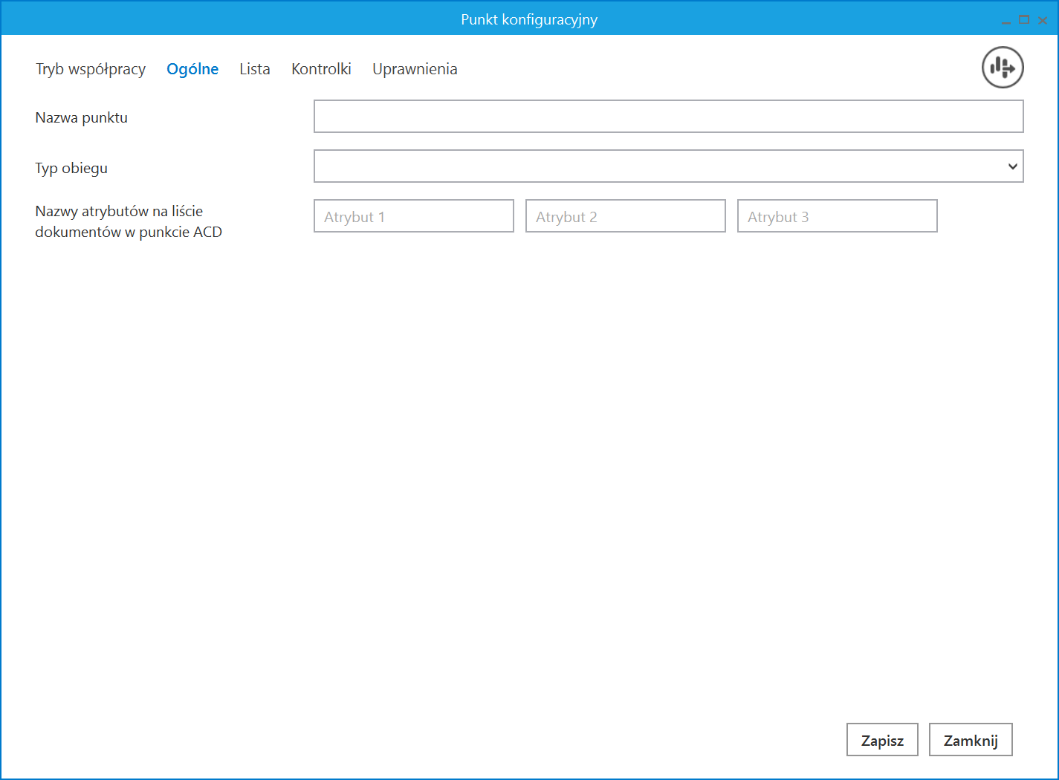
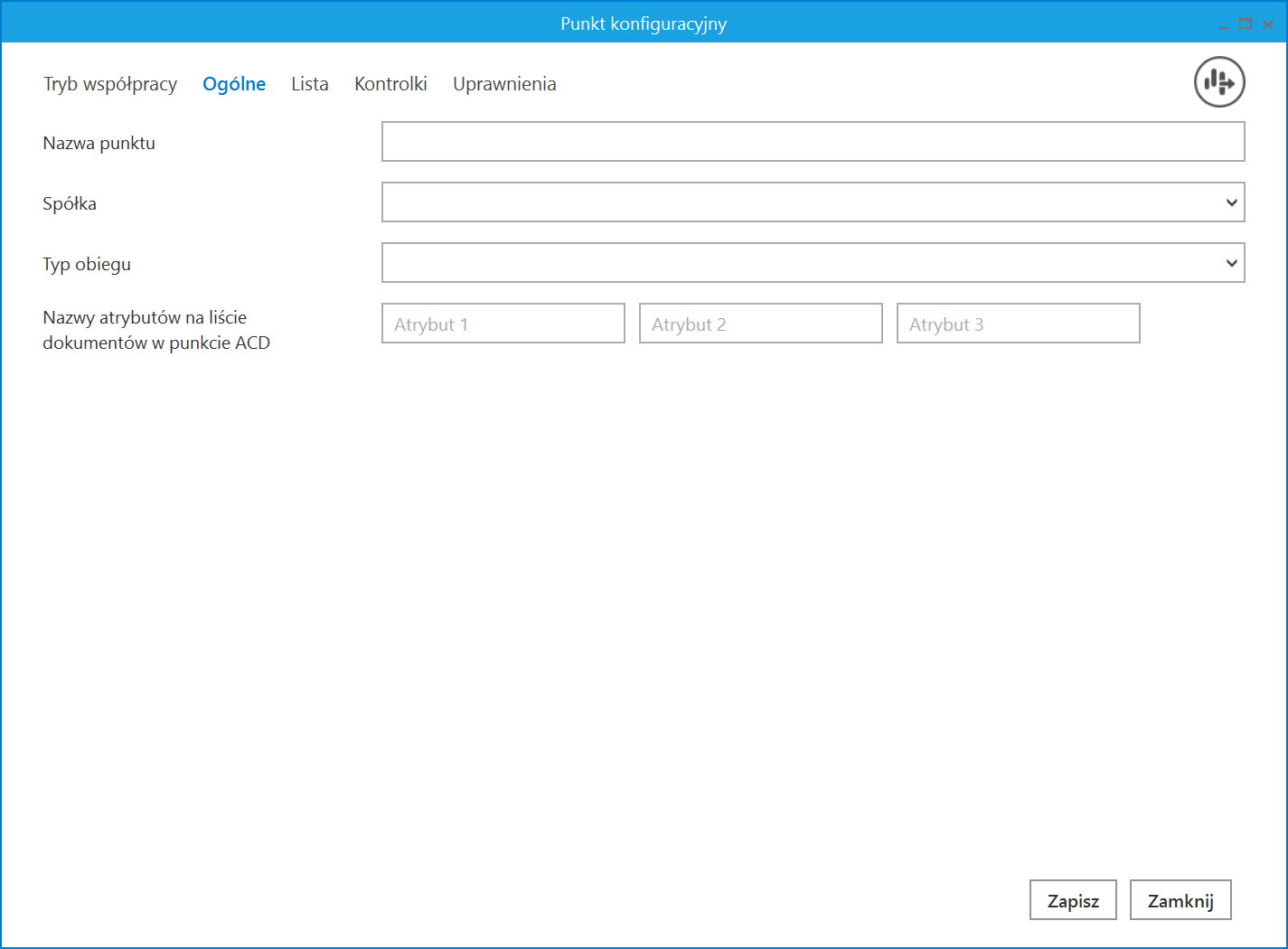
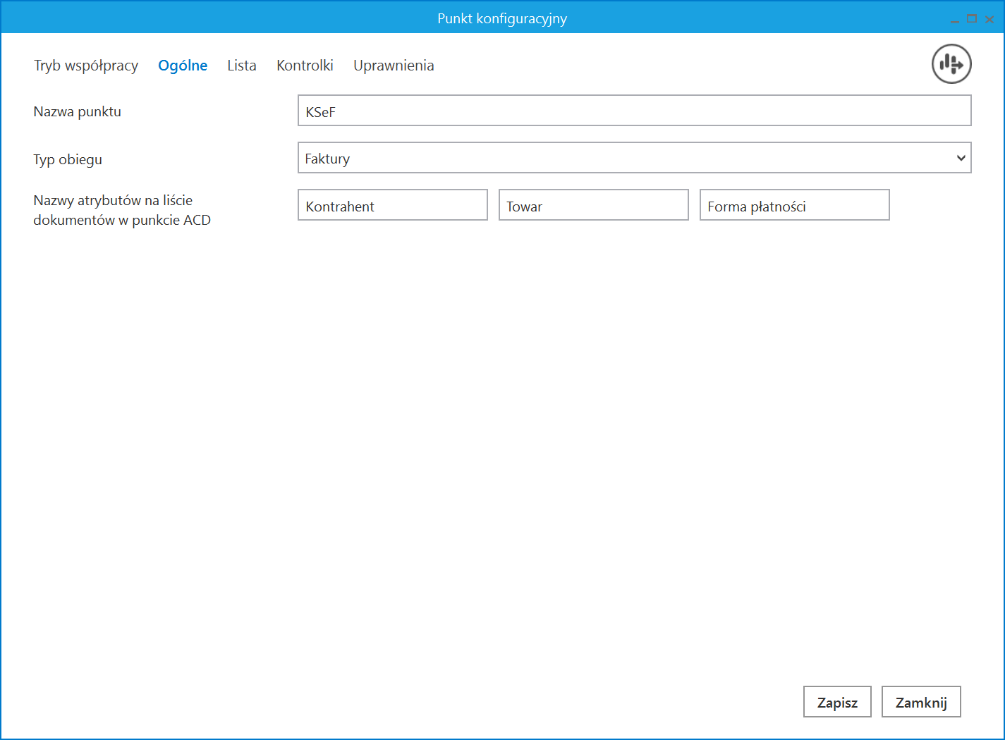
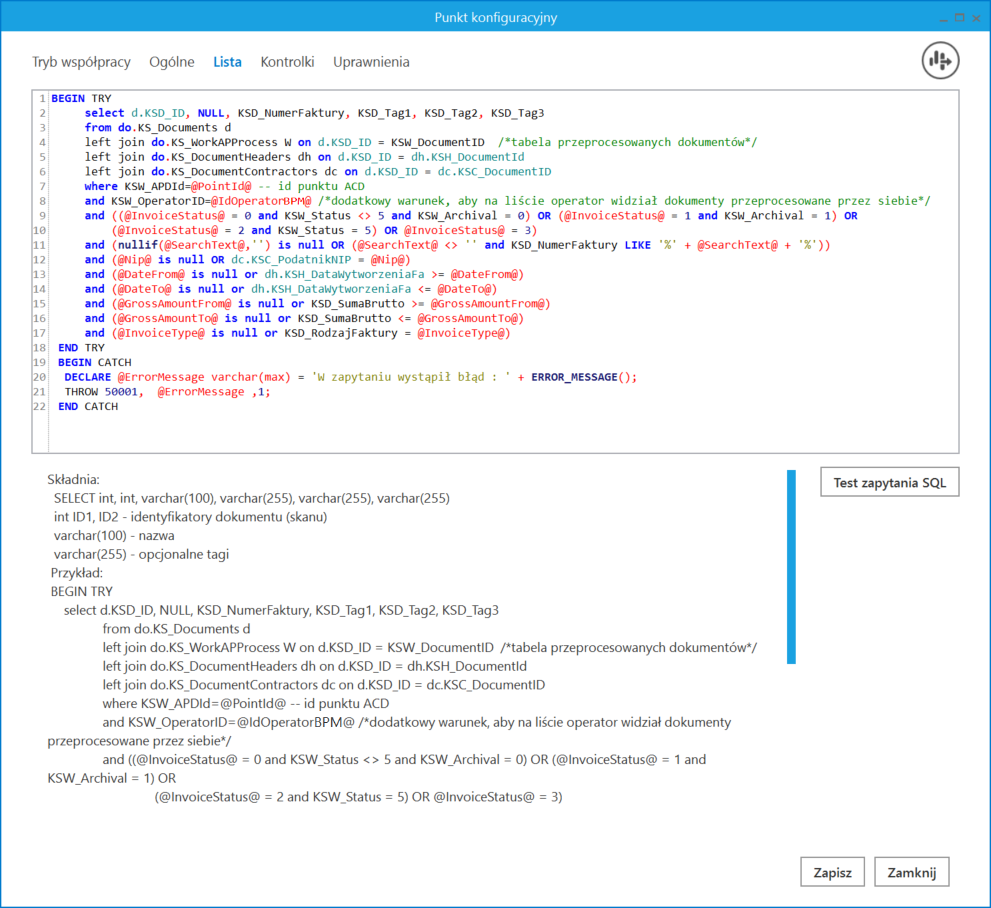
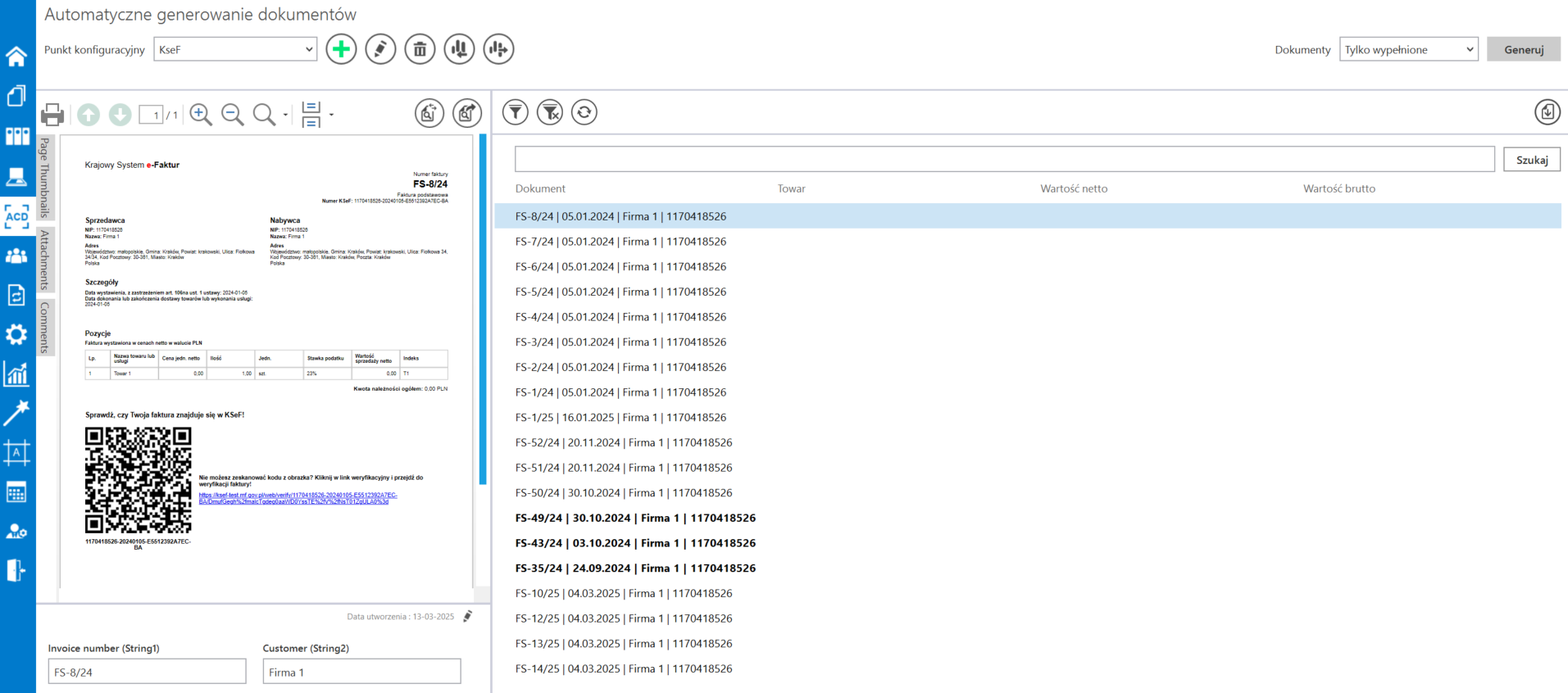
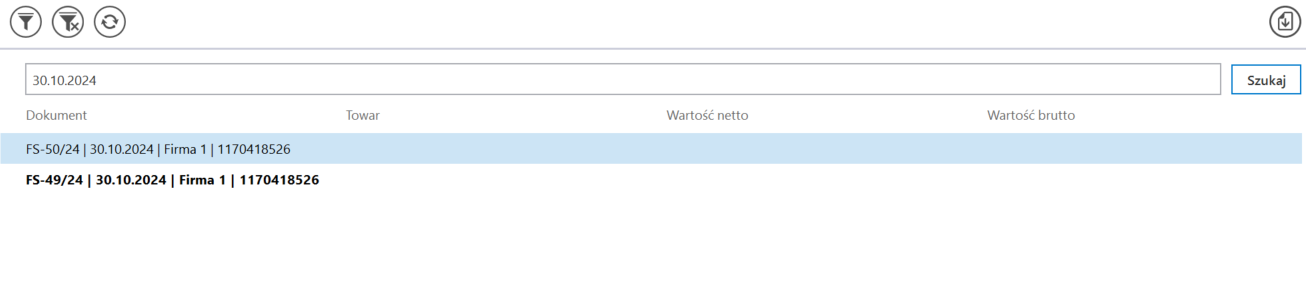
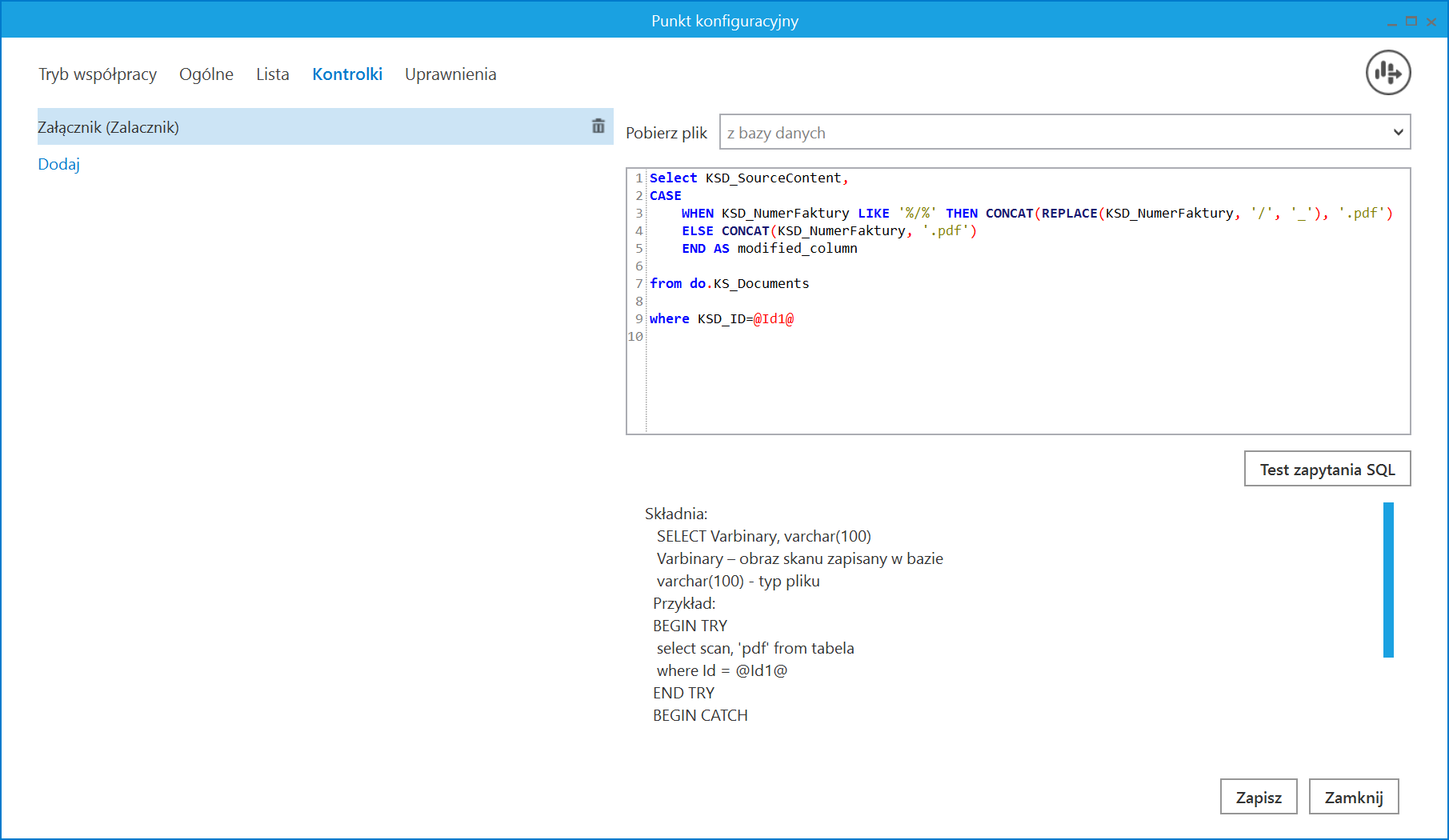
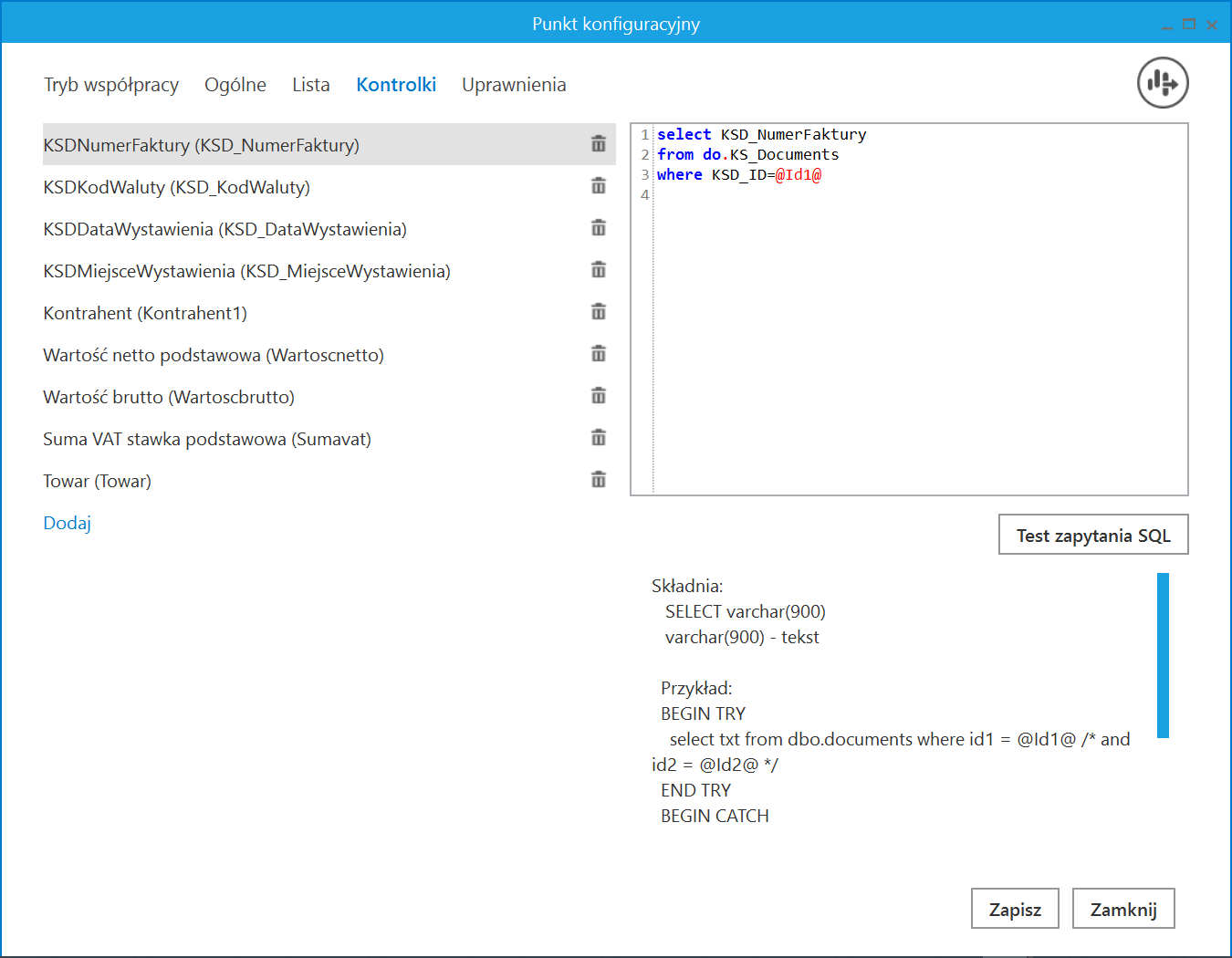
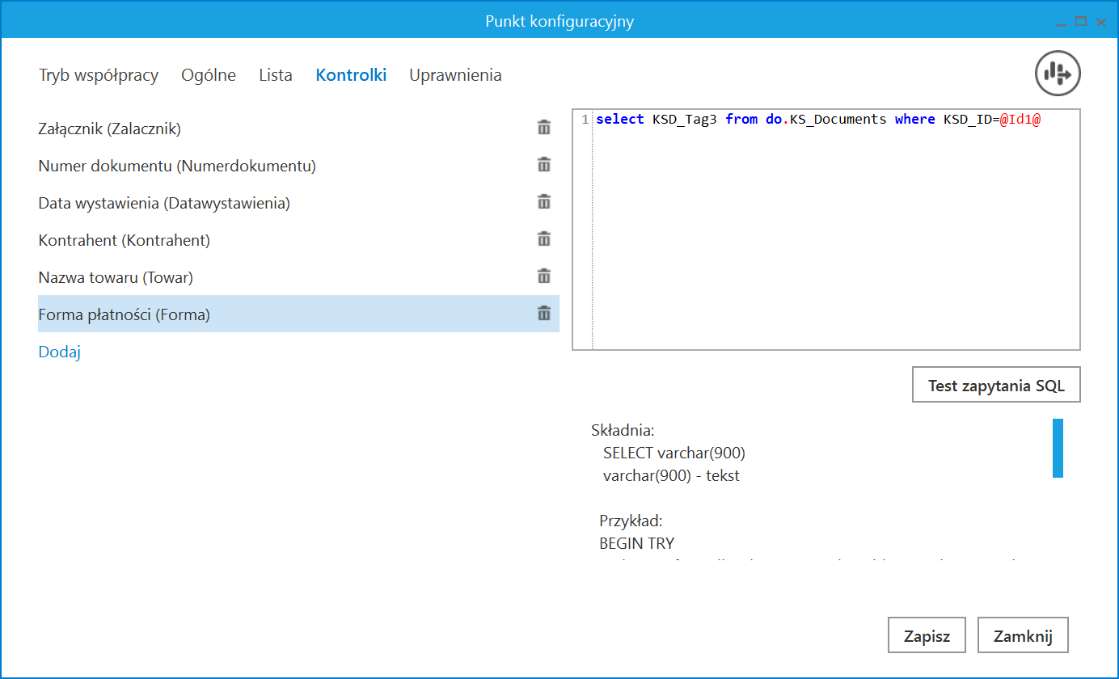
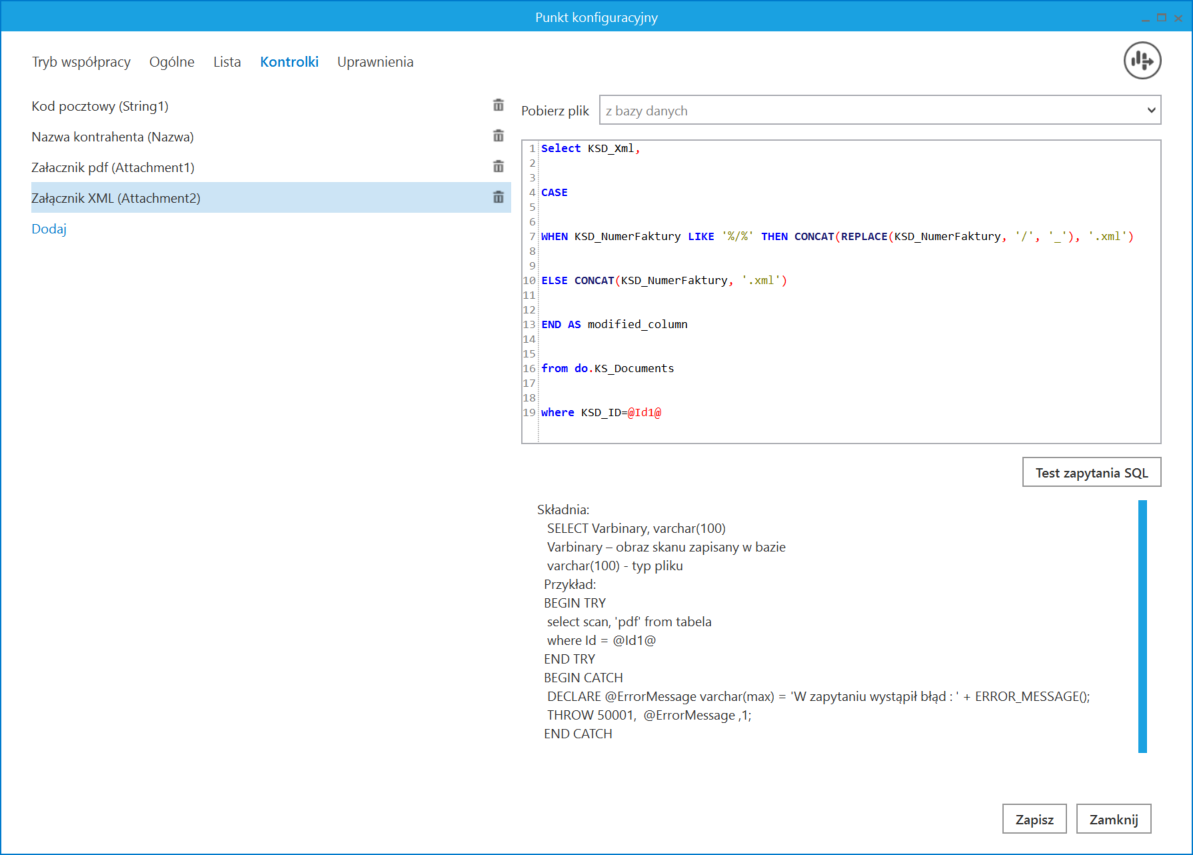
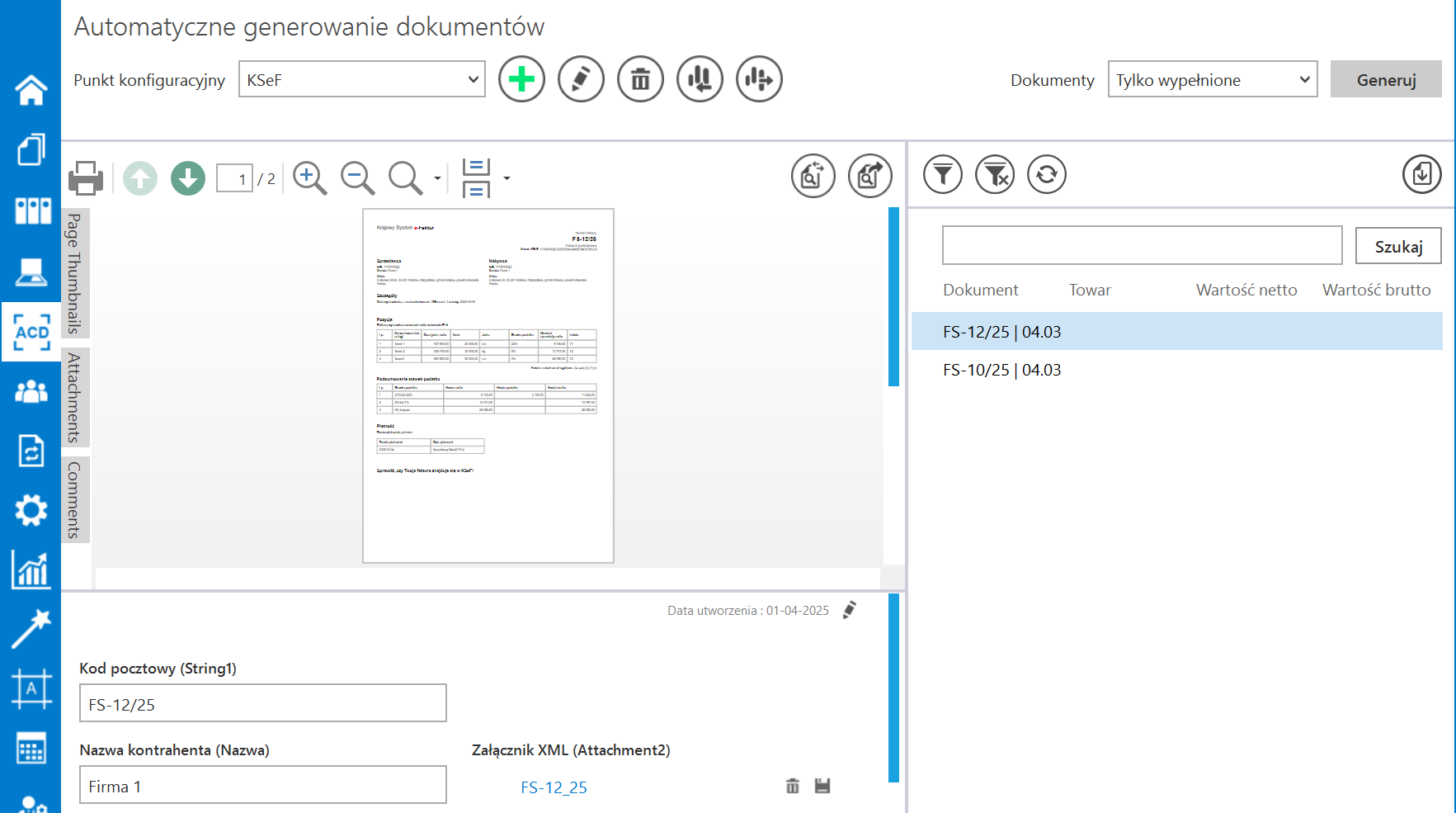
 lub zapisać na dysku, klikając w ikonę
lub zapisać na dysku, klikając w ikonę  , a następnie wybierając odpowiednią lokalizację i naciskając „Zapisz”.
, a następnie wybierając odpowiednią lokalizację i naciskając „Zapisz”.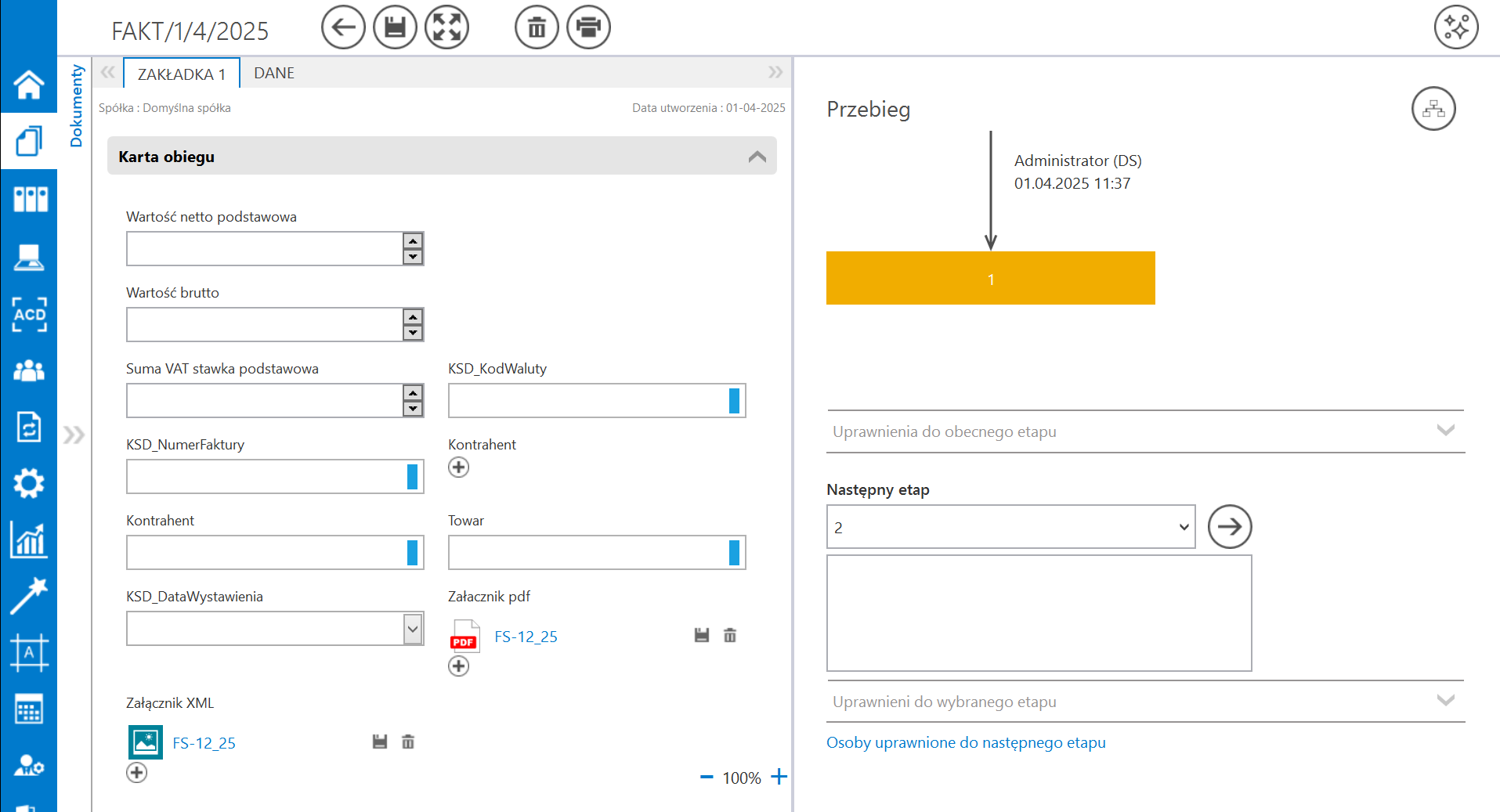
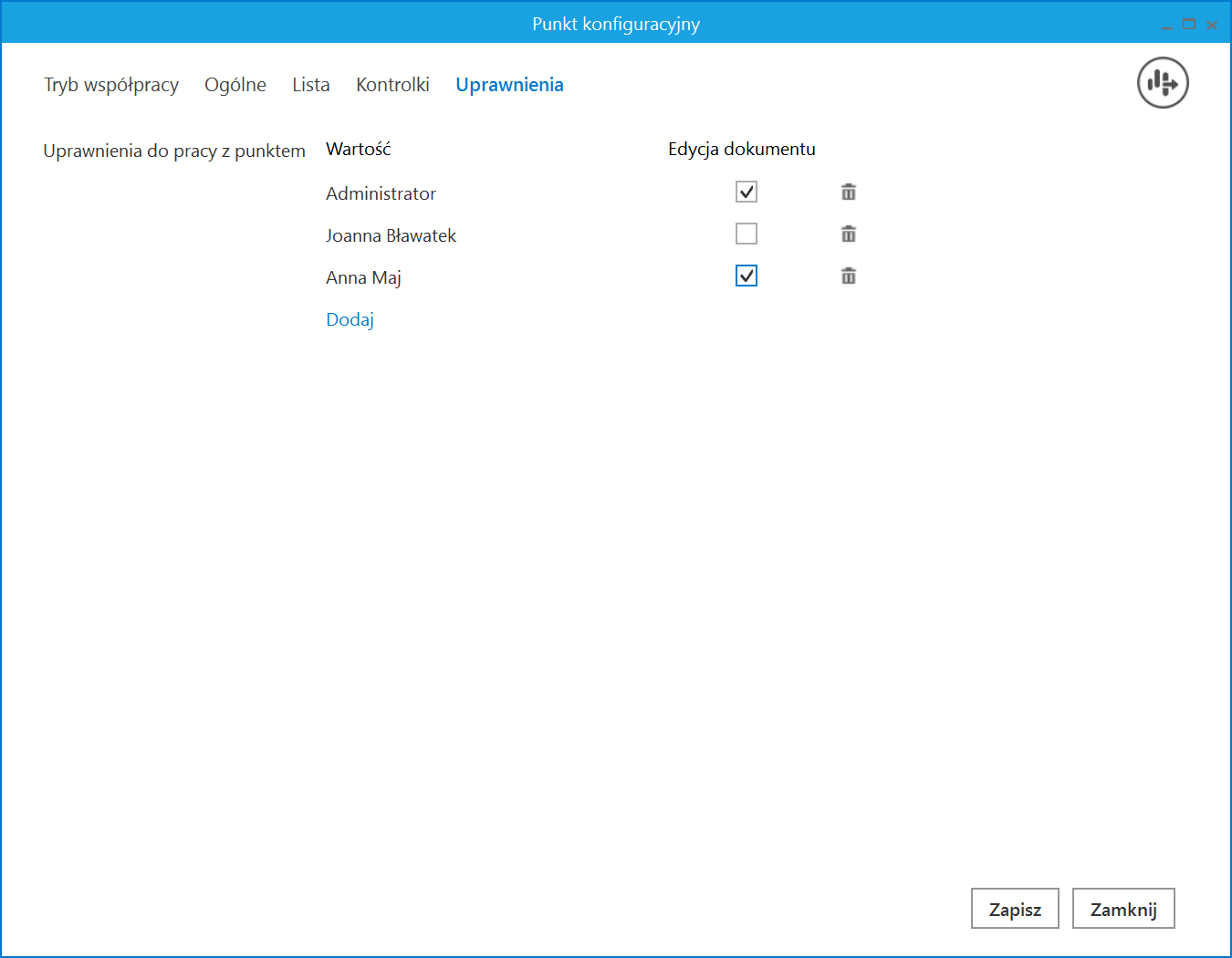
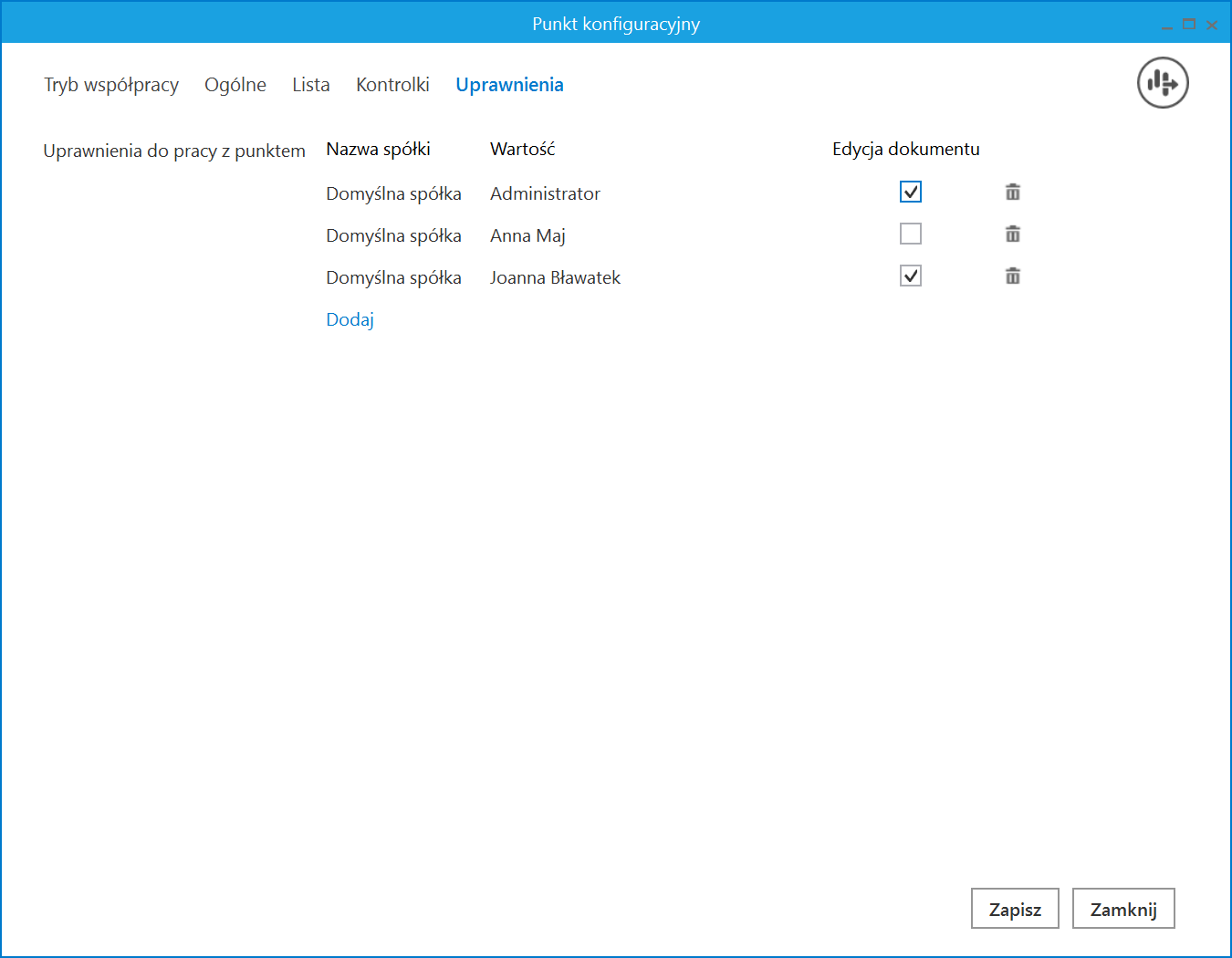

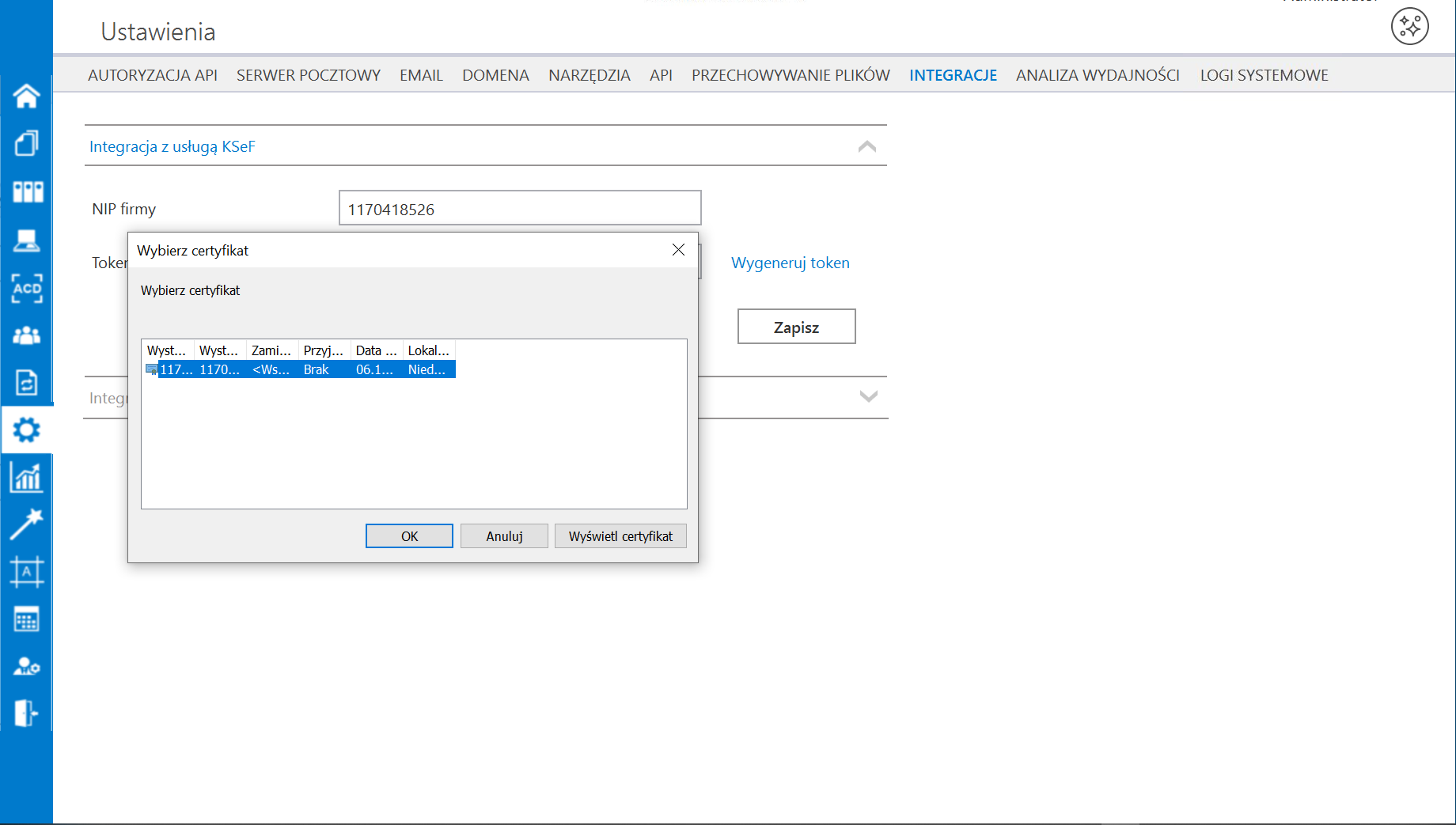
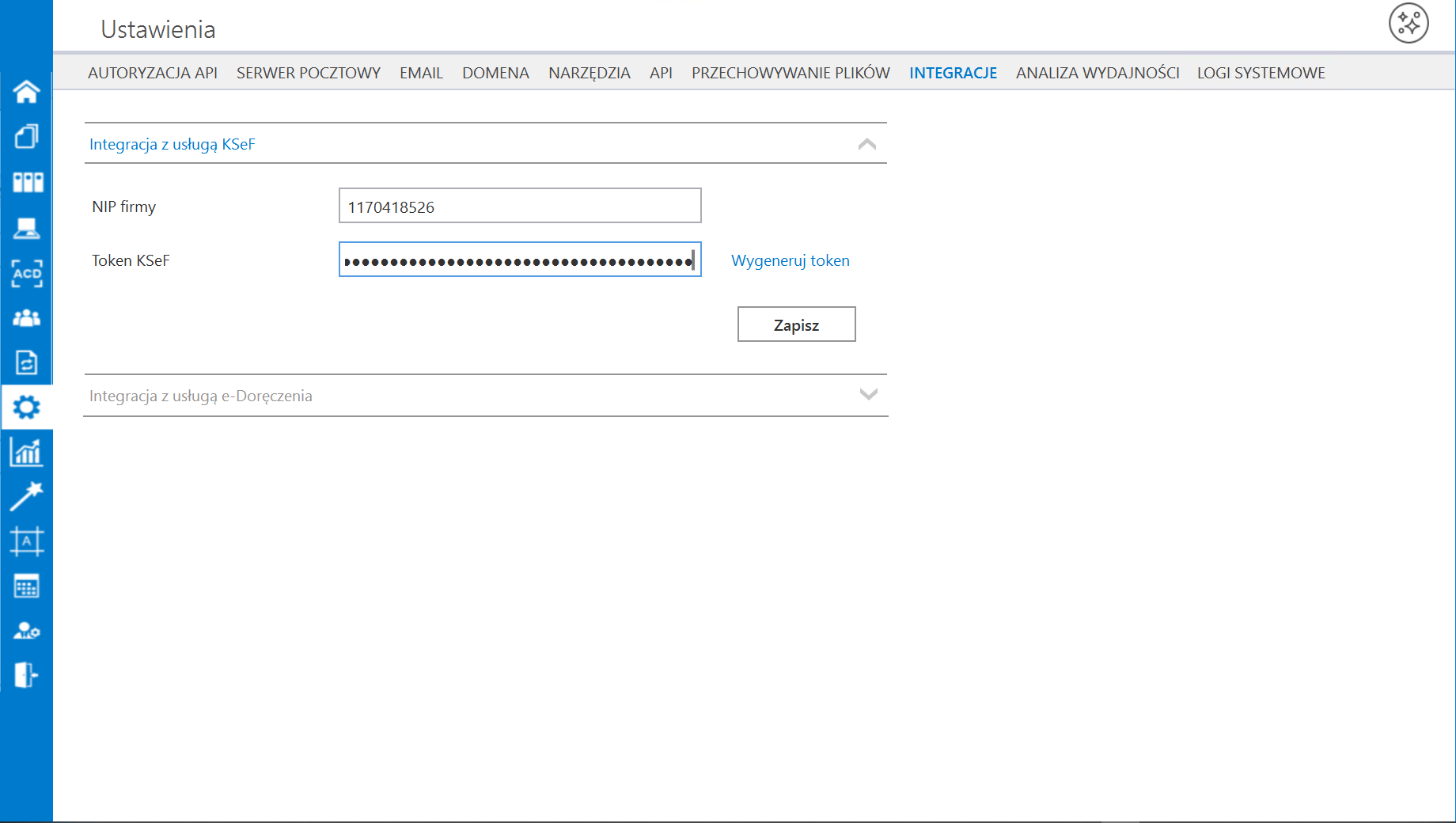
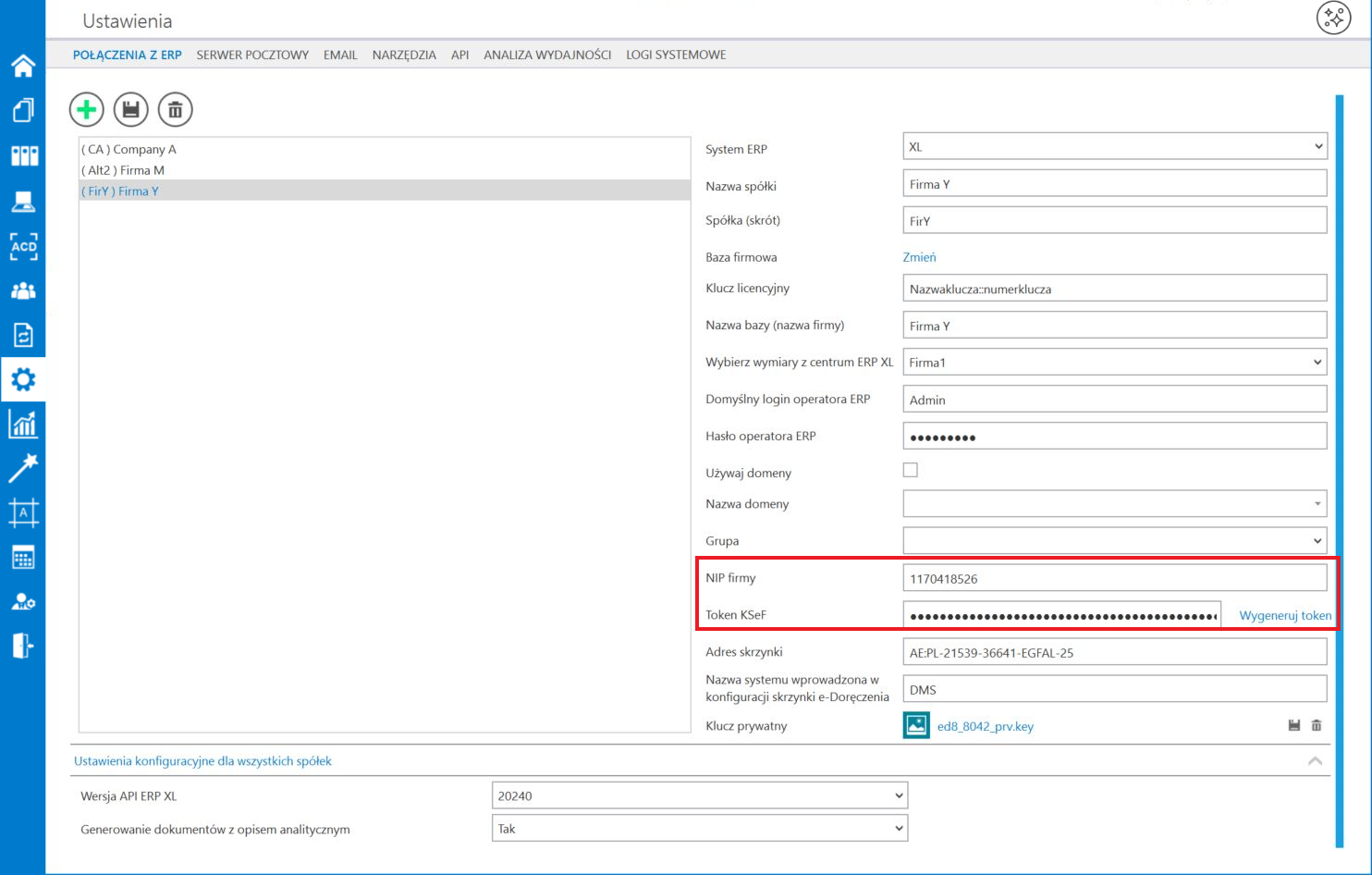
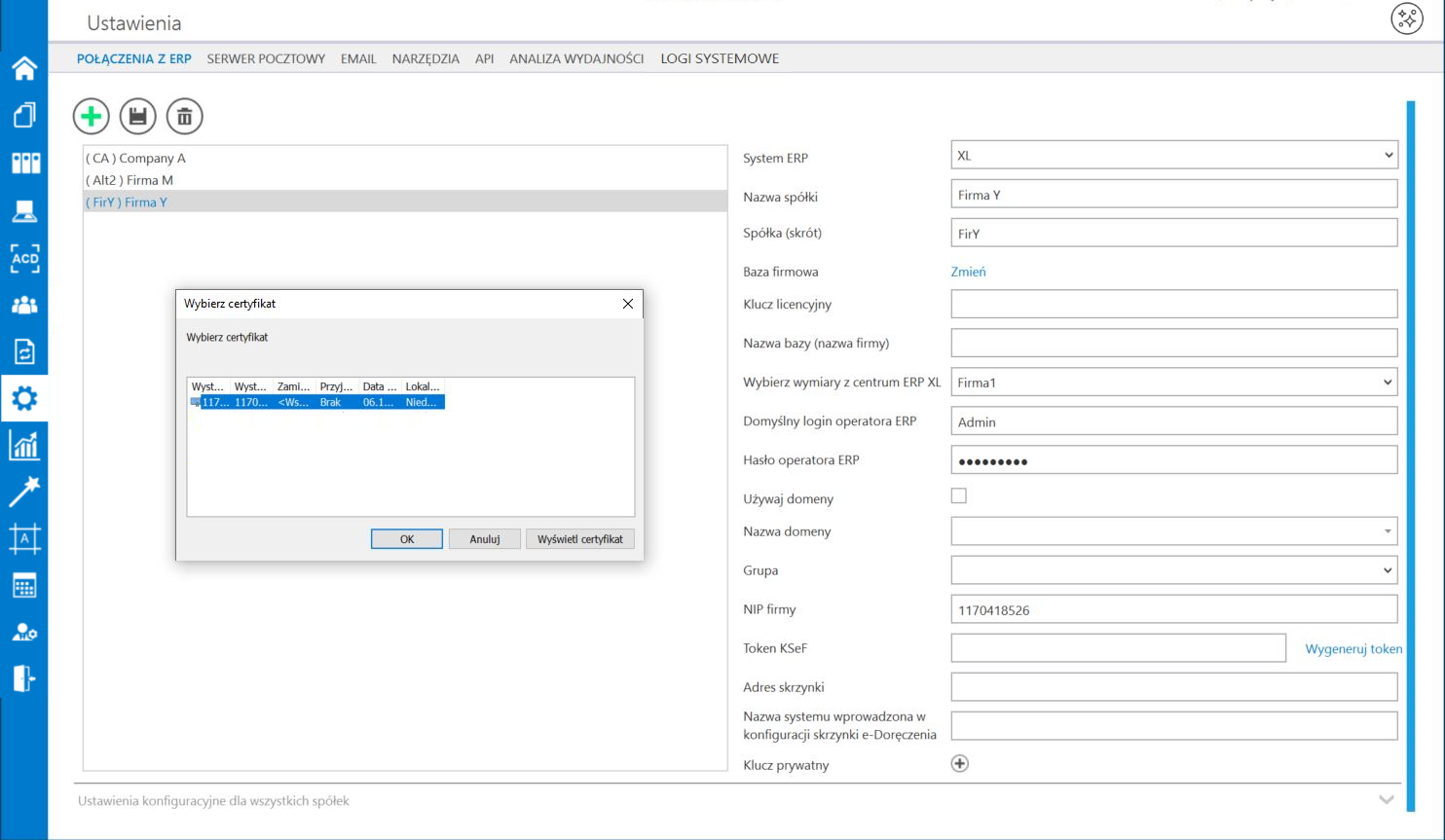




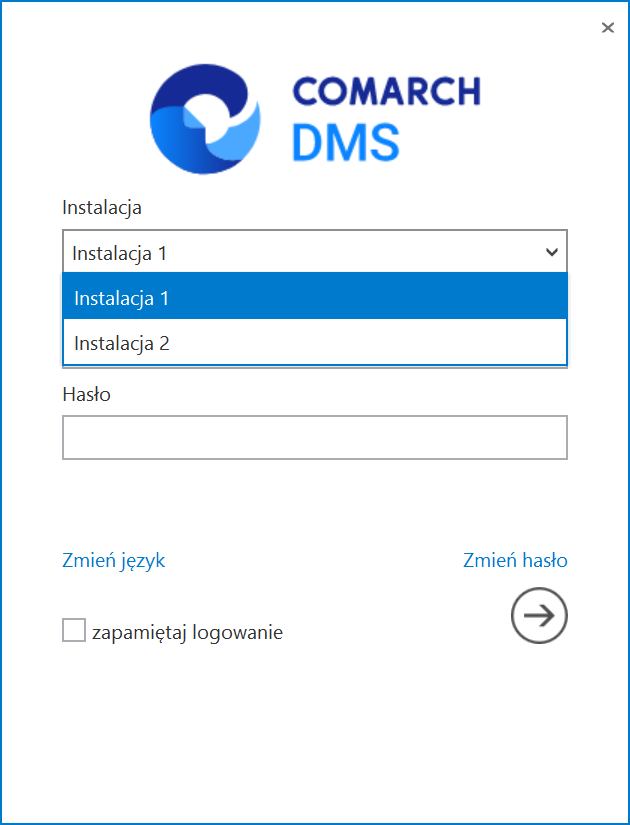
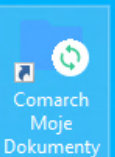
 [Prześlij] , aby otworzyć okno dostępu do dysku lokalnego.
[Prześlij] , aby otworzyć okno dostępu do dysku lokalnego.